Sony VGN-SR29XN, VGN-SR2RVN, VGN-SR21M User Manual [nl]
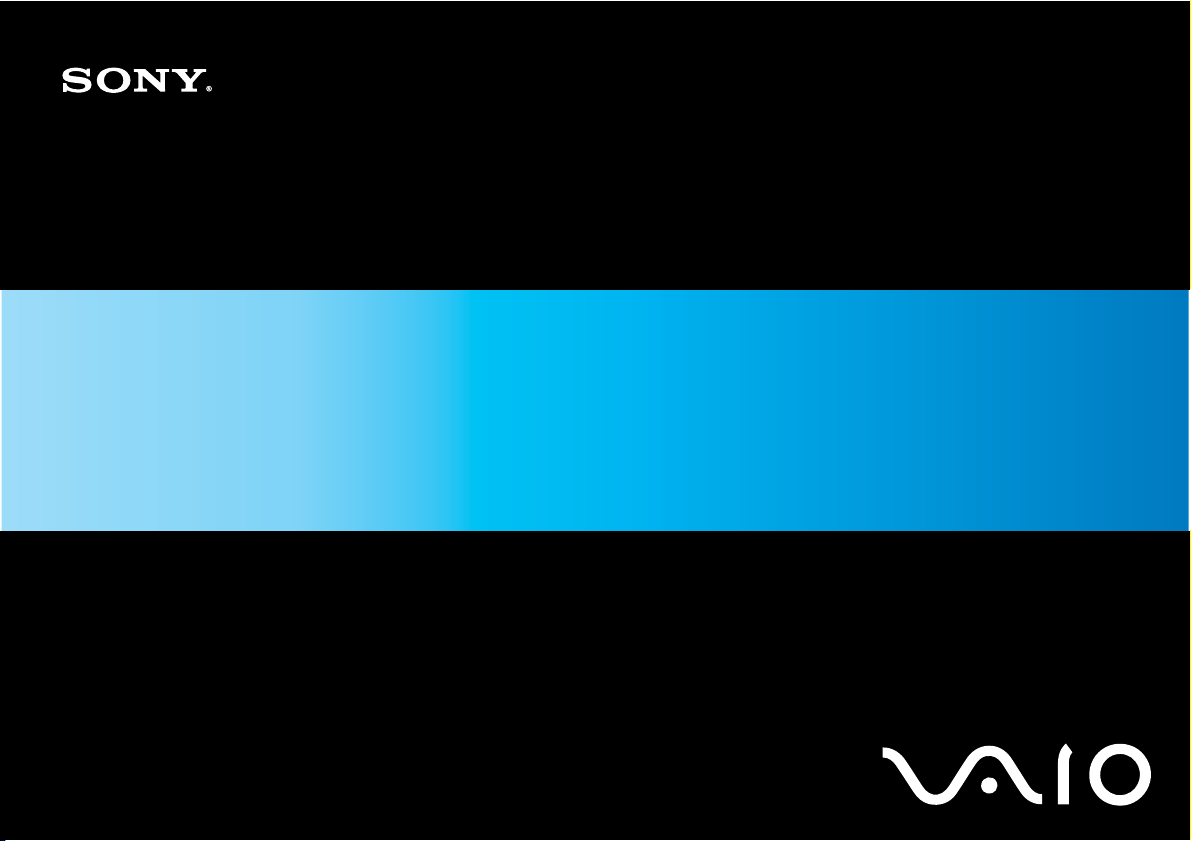
Gebruikershandleiding
Personal computer
VGN-SR-serie
N
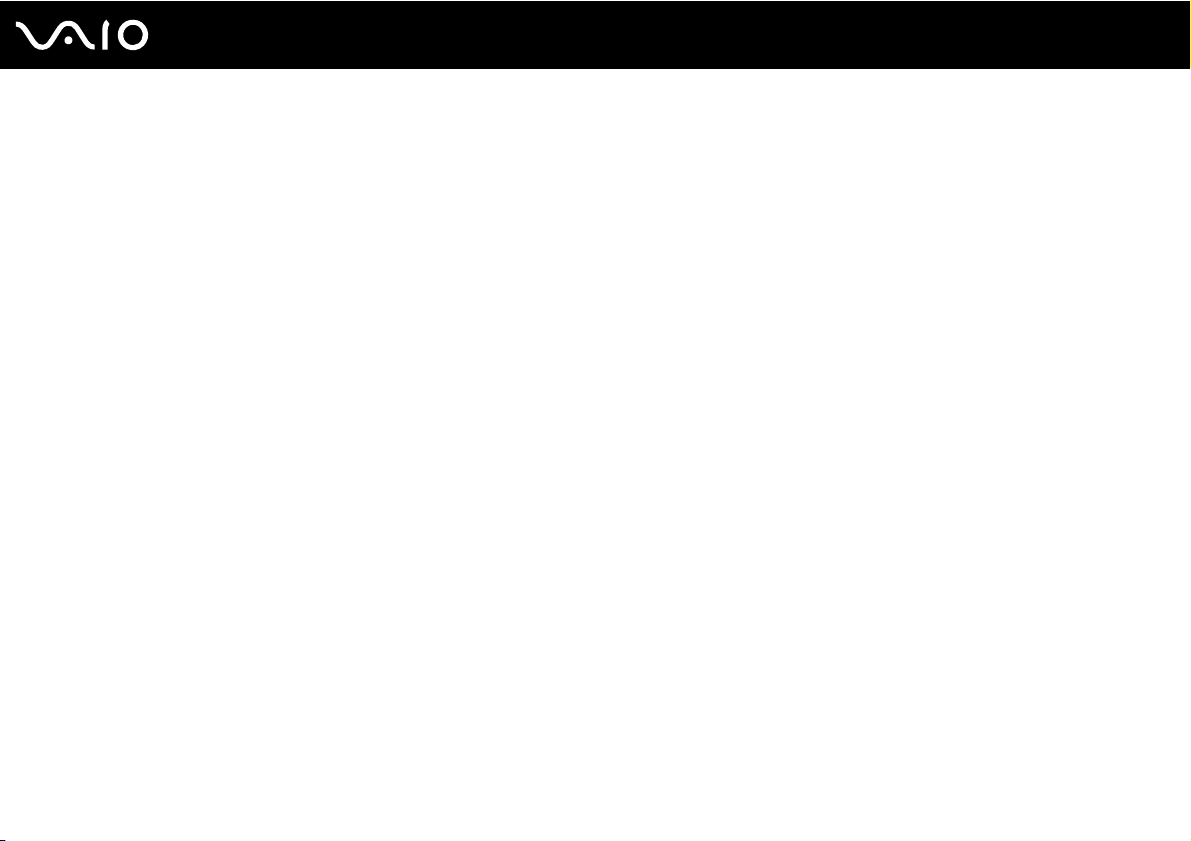
Inhoudsgave
Voor gebruik .......................................................................................................................................................................6
Opmerking ...................................................................................................................................................................7
E
NERGY STAR ...............................................................................................................................................................8
Documentatie ...............................................................................................................................................................9
Ergonomische overwegingen.....................................................................................................................................12
Aan de slag ......................................................................................................................................................................14
De besturingselementen en poorten..........................................................................................................................15
De lampjes .................................................................................................................................................................22
Een stroombron aansluiten........................................................................................................................................23
De batterij gebruiken ..................................................................................................................................................24
De computer veilig uitschakelen ................................................................................................................................31
De VAIO-computer gebruiken ..........................................................................................................................................32
Het toetsenbord gebruiken.........................................................................................................................................33
Het touchpad gebruiken .............................................................................................................................................35
De schakelfunctie gebruiken ......................................................................................................................................36
De ingebouwde MOTION EYE-camera gebruiken.....................................................................................................37
Het optische station gebruiken...................................................................................................................................40
ExpressCard-module gebruiken ................................................................................................................................48
Een Memory Stick gebruiken .....................................................................................................................................51
Een SD-geheugenkaart gebruiken.............................................................................................................................57
Het internet gebruiken................................................................................................................................................60
2
nN
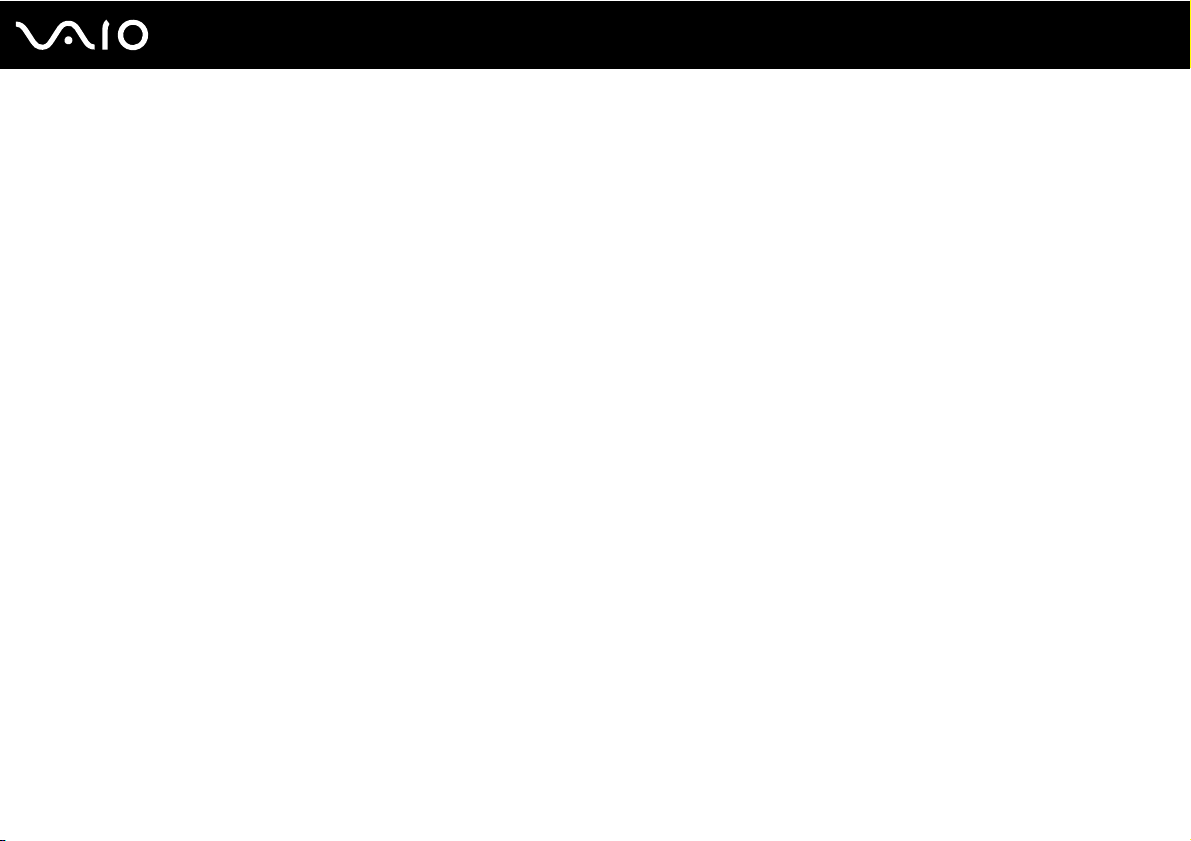
3
nN
Draadloos LAN (WLAN) gebruiken ............................................................................................................................61
De Bluetooth-functie gebruiken..................................................................................................................................69
Randapparaten gebruiken................................................................................................................................................75
Een dokstation aansluiten..........................................................................................................................................76
Externe luidsprekers aansluiten.................................................................................................................................84
Een externe monitor aansluiten .................................................................................................................................85
Weergavemodi selecteren .........................................................................................................................................92
De meerdere-monitorsmodus gebruiken....................................................................................................................94
Een externe microfoon aansluiten .............................................................................................................................96
Een USB-apparaat (Universal Serial Bus) aansluiten................................................................................................97
Een printer aansluiten..............................................................................................................................................100
Een i.LINK-apparaat aansluiten ...............................................................................................................................101
Aansluiten op een netwerk (LAN) ............................................................................................................................103
Uw VAIO-computer aanpassen......................................................................................................................................105
Het wachtwoord instellen .........................................................................................................................................106
Vingerafdrukverificatie gebruiken.............................................................................................................................118
De Trusted Platform Module (TPM) gebruiken ........................................................................................................126
De computer instellen met VAIO Control Center .....................................................................................................133
Energiebesparende modi gebruiken ........................................................................................................................134
Energiebeheer met VAIO Power Management........................................................................................................139
De modem configureren ..........................................................................................................................................141
De harde schijf beschermen ....................................................................................................................................143
Uw VAIO-computer uitbreiden .......................................................................................................................................144
Geheugen toevoegen en verwijderen ......................................................................................................................145
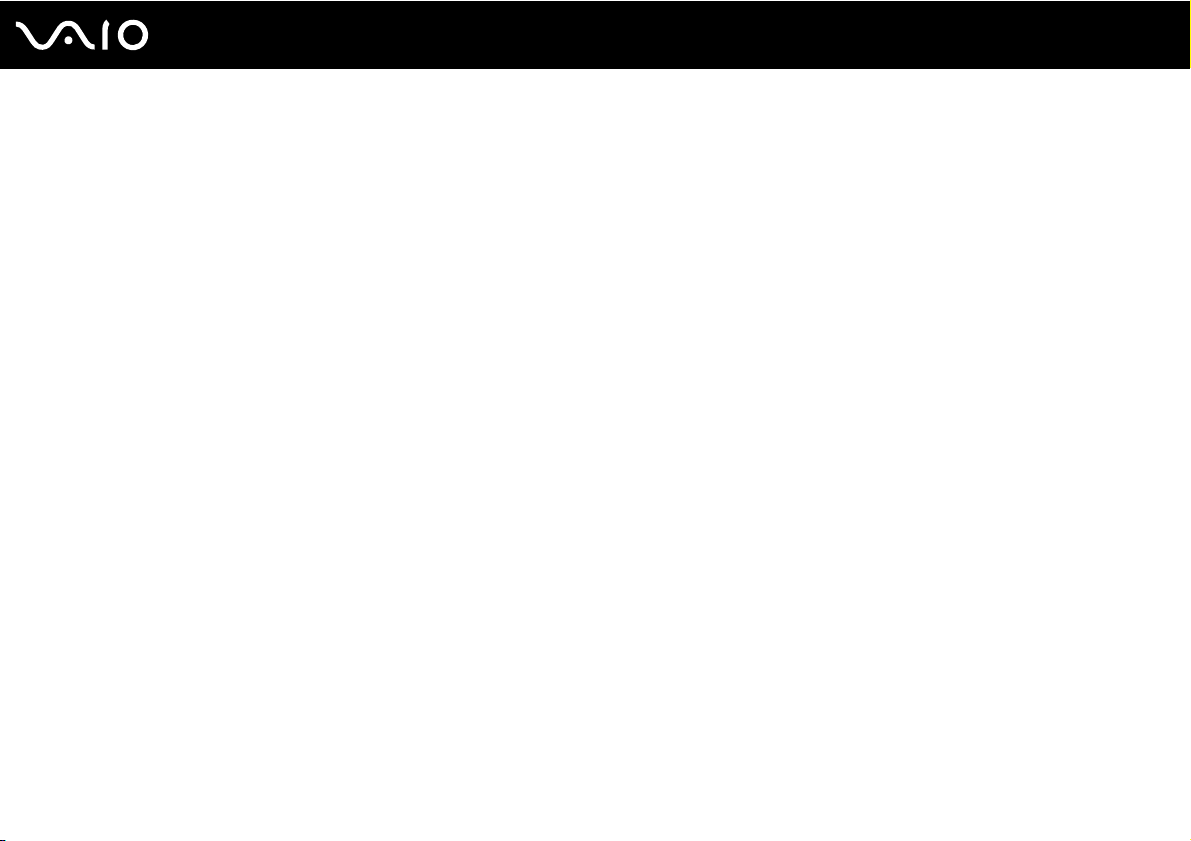
4
nN
Voorzorgsmaatregelen ...................................................................................................................................................152
Met het LCD-scherm omgaan ..................................................................................................................................153
De stroomvoorziening gebruiken .............................................................................................................................154
Met de computer omgaan........................................................................................................................................155
Met de ingebouwde MOTION EYE-camera omgaan...............................................................................................157
Met diskettes omgaan ..............................................................................................................................................158
Met schijven omgaan ...............................................................................................................................................159
De batterij gebruiken ................................................................................................................................................160
Een hoofdtelefoon gebruiken ...................................................................................................................................161
Met een Memory Stick omgaan ...............................................................................................................................162
Met de harde schijf omgaan.....................................................................................................................................163
Uw computer bijwerken............................................................................................................................................164
Problemen oplossen ......................................................................................................................................................165
Computer .................................................................................................................................................................167
Systeembeveiliging ..................................................................................................................................................174
Batterij ......................................................................................................................................................................175
Ingebouwde MOTION EYE-camera.........................................................................................................................177
Internet .....................................................................................................................................................................180
Netwerk ....................................................................................................................................................................182
Bluetooth-technologie ..............................................................................................................................................186
Optische schijven .....................................................................................................................................................191
Beeldscherm ............................................................................................................................................................195
Afdrukken .................................................................................................................................................................200
Microfoon .................................................................................................................................................................201
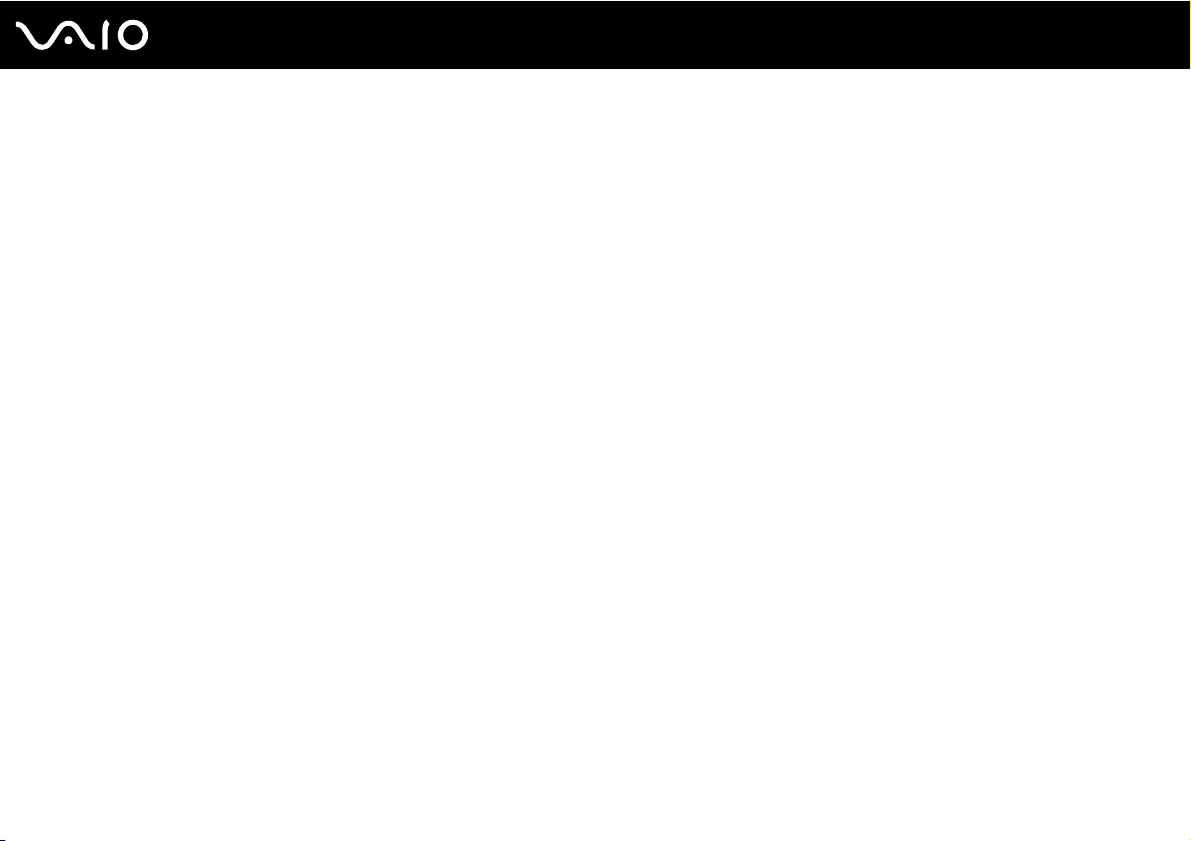
5
nN
Muis .........................................................................................................................................................................202
Luidsprekers ............................................................................................................................................................203
Touchpad .................................................................................................................................................................204
Toetsenbord .............................................................................................................................................................205
Diskettes ..................................................................................................................................................................206
Audio/video ..............................................................................................................................................................207
Memory Stick ...........................................................................................................................................................211
Randapparatuur .......................................................................................................................................................212
Dokstation ................................................................................................................................................................213
Ondersteuningsopties ....................................................................................................................................................214
Sony-ondersteuningsinformatie ...............................................................................................................................215
e-Support .................................................................................................................................................................216
Handelsmerken ..............................................................................................................................................................218
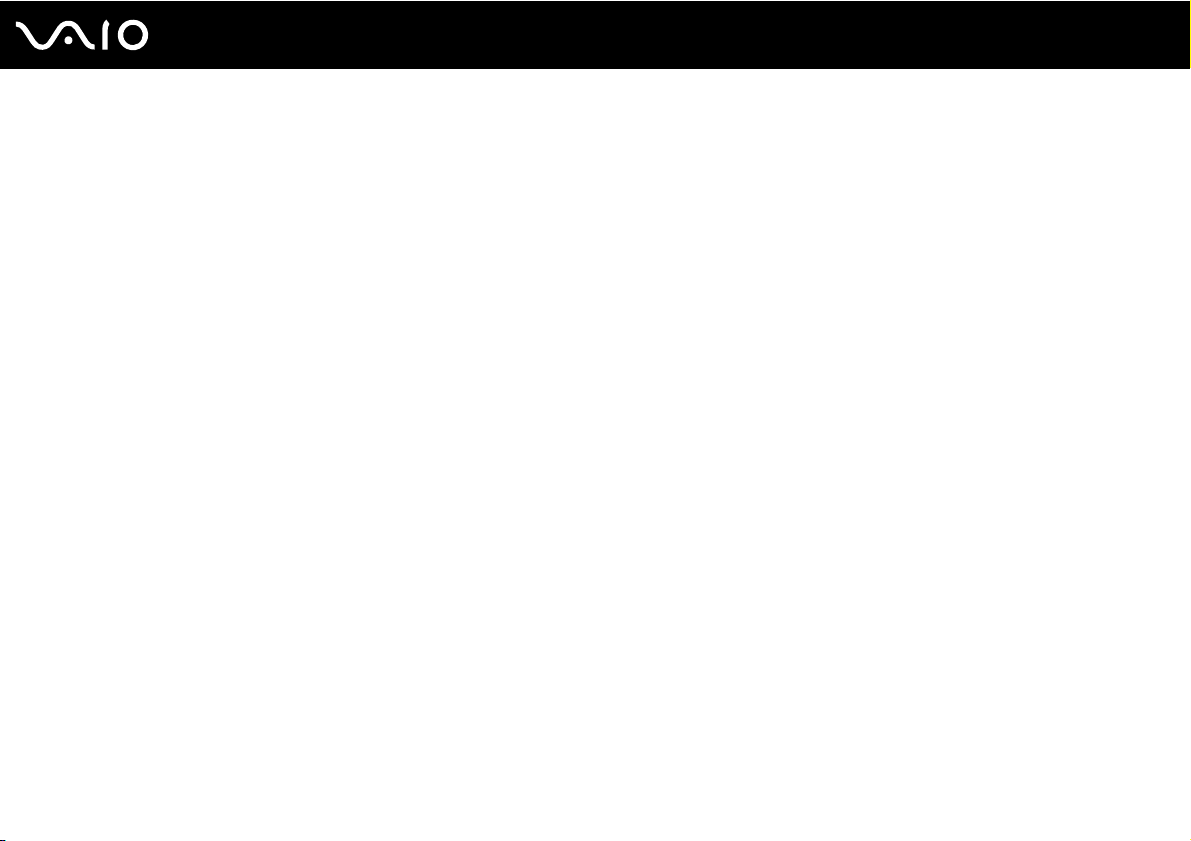
nN
Voor gebruik
Voor gebruik
Gefeliciteerd met de aankoop van deze Sony VAIO®-computer en welkom bij de Gebruikershandleiding op het scherm.
Sony heeft speerpunttechnologie op het gebied van audio, video, computertechnologie en communicatie gecombineerd
en geïntegreerd in deze uiterst geavanceerde computer.
!
De weergaven van de buitenkant van de computer in deze handleiding kunnen iets afwijken van hoe uw computer er werkelijk uitziet.
6
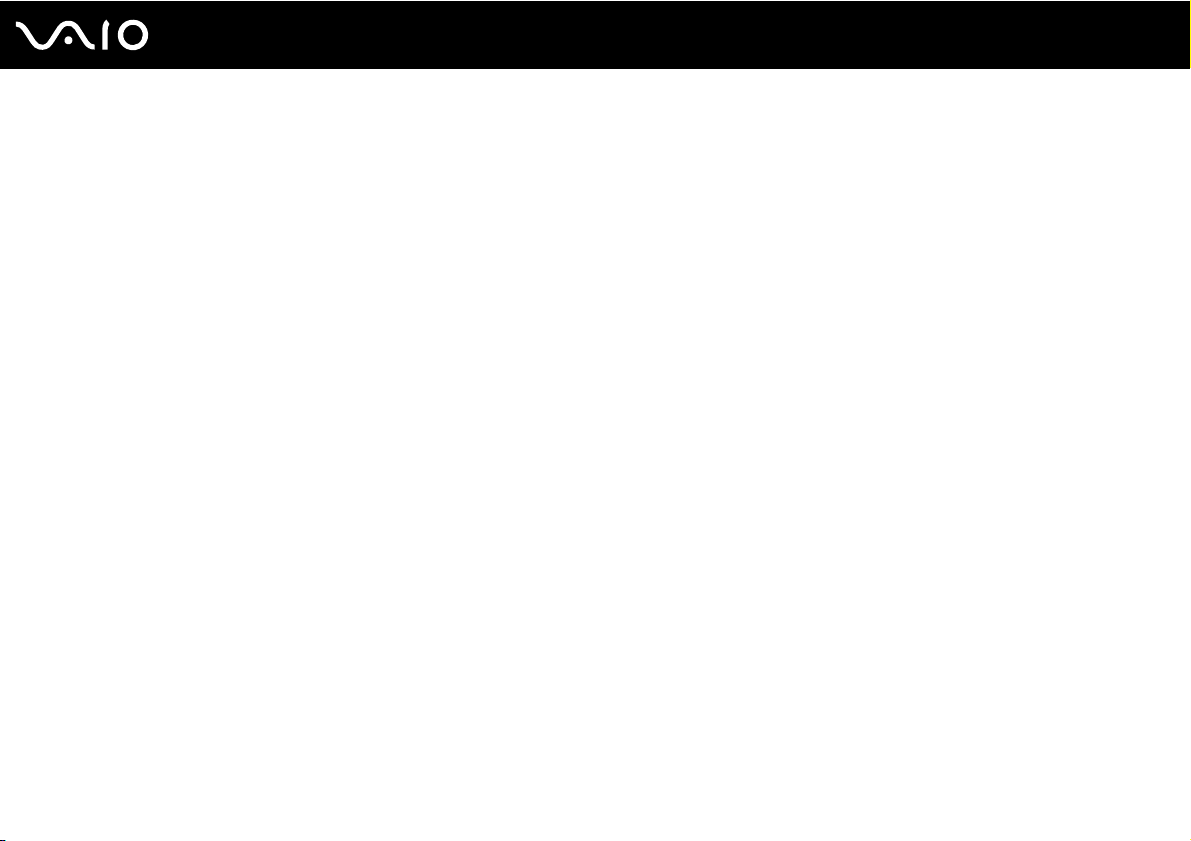
7
nN
Voor gebruik
Opmerking
© 2008 Sony Corporation. Alle rechten voorbehouden.
Deze handleiding en de hierin beschreven software mag noch geheel noch gedeeltelijk worden gereproduceerd, vertaald of
omgezet in machinaal leesbare vorm zonder voorafgaande schriftelijke toestemming.
Sony Corporation biedt geen garantie met betrekking tot deze handleiding, de software of andere hierin opgenomen informatie
en wijst hierbij uitdrukkelijk alle impliciete garanties van de hand betreffende de verkoopbaarheid of de geschiktheid voor een
bepaald doel van deze handleiding, de software of andere hierin opgenomen informatie. Sony Corporation is in geen geval
aansprakelijk voor incidentele schade, gevolgschade of bijzondere schade, hetzij als gevolg van een onrechtmatige daad,
een overeenkomst of om andere redenen, die voortvloeit uit of verband houdt met deze handleiding, de software of andere
hierin opgenomen informatie of het gebruik daarvan.
In de handleiding zijn de handelsmerksymbolen ™ en ® weggelaten.
Sony Corporation behoudt zich het recht voor op elk moment en zonder voorafgaande kennisgeving wijzigingen aan te
brengen aan deze handleiding of de hierin opgenomen informatie. Het gebruik van de hierin beschreven software is
onderworpen aan de bepalingen van een afzonderlijke gebruiksrechtovereenkomst.
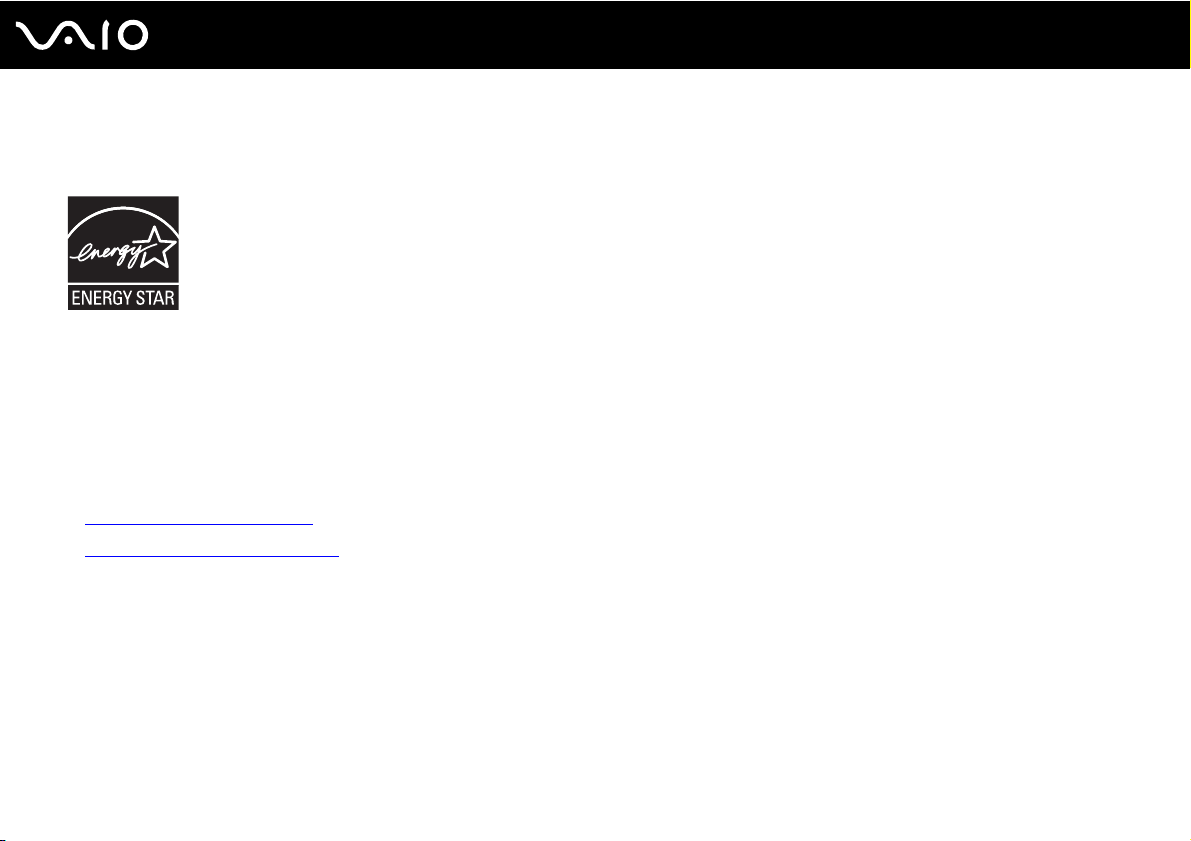
8
nN
Voor gebruik
ENERGY STAR
Als ENERGY STAR-partner heeft Sony ervoor gezorgd dat dit product in overeenstemming is met de ENERGY STAR-richtlijnen
voor een zuinig energieverbruik.
Het International ENERGY STAR Office Equipment Program is een internationaal programma dat energiebesparing bij het
gebruik van computers en kantoorapparatuur bevordert. Het programma steunt de ontwikkeling en verkoop van producten
die voorzien zijn van functies om het energieverbruik effectief te reduceren.
Bezoek de volgende websites voor meer informatie over het ENERGY STAR-programma:
❑ http://www.energystar.gov
❑ http://www.eu-energystar.org
(VS)
(Europa)
Deze computer is ontworpen om te voldoen aan de ENERGY STAR-normen en wordt geleverd met de volgende
energiebesparingsinstellingen:
❑ De LCD-achtergrondverlichting wordt na ongeveer 15 minuten inactiviteit automatisch uitgeschakeld.
❑ De computer wordt na ongeveer 30 minuten inactiviteit automatisch in de slaapstandmodus gezet.
Druk op een willekeurige toets om de computer weer in de normale modus te zetten.
Raadpleeg Energiebesparende modi gebruiken (pagina 134) voor meer informatie over energiebesparende modi.
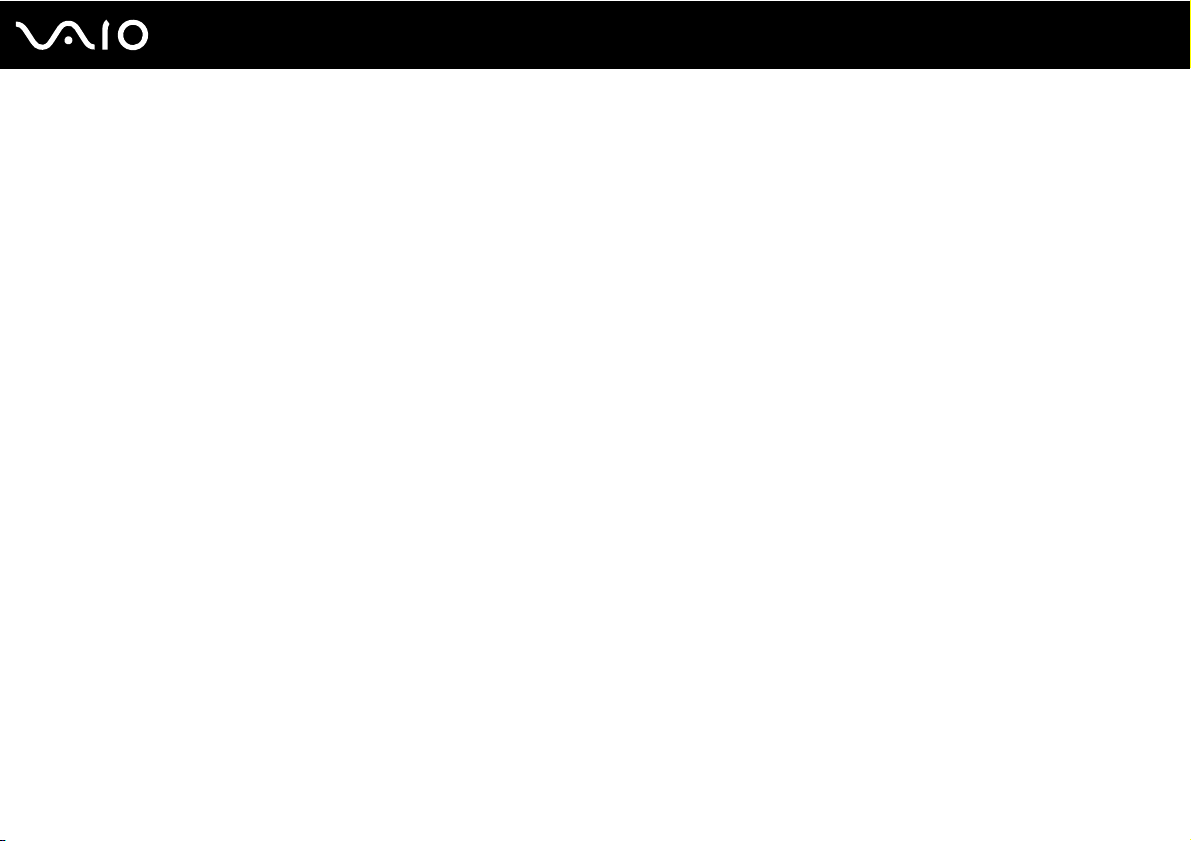
9
nN
Voor gebruik
Documentatie
In de documentatie vindt u gedrukte informatie en gebruikershandleidingen voor uw VAIO-computer om door te lezen.
Gedrukte documentatie
❑ Handleiding Snel aan de slag: met de procedure vanaf het uitpakken tot en met het starten van uw VAIO.
❑ Gids probleemoplossing en systeemherstel: met oplossingen voor andere problemen dan die u tijdens normaal
gebruik tegenkomt.
❑ Voorschriften, Garantie, Licentie-overeenkomst voor eindgebruikers en Ondersteuning: met de bepalingen van
Sony's garantie, veiligheidsvoorschriften, modemvoorschriften, draadloze LAN voorschriften, draadloze WAN voorschriften,
Bluetooth voorschriften, softwarelicentie-overeenkomst voor eindgebruikers en informatie over Sony ondersteuning.
Niet-gedrukte documentatie
❑ Gebruikershandleiding (deze handleiding): verklaart de functies van de computer. Deze handleiding bevat ook informatie
over de softwareprogramma's die bij de computer worden geleverd en informatie over veelvoorkomende problemen.
De Gebruikershandleiding wordt als PDF-bestand geleverd, zodat u deze gemakkelijk kunt weergeven en afdrukken.
U geeft deze handleiding als volgt op het scherm weer:
1 Dubbelklik op het bureaubladpictogram VAIO-gebruikershandleiding (VAIO User Guide).
2 Open de map voor uw taal.
3 Kies de handleiding die u wilt lezen.
✍
U kunt de gebruikershandleidingen ook vinden door handmatig te bladeren naar Computer > VAIO (C:) (de C-schijf) > Documentatie (Documentation) >
Documentatie (Documentation) en vervolgens de map van uw taal te openen.
Om naar de websites te kunnen gaan die in deze handleiding worden beschreven door op de URL's ervan te klikken, die beginnen met http://, moet de
computer verbinding hebben met internet.
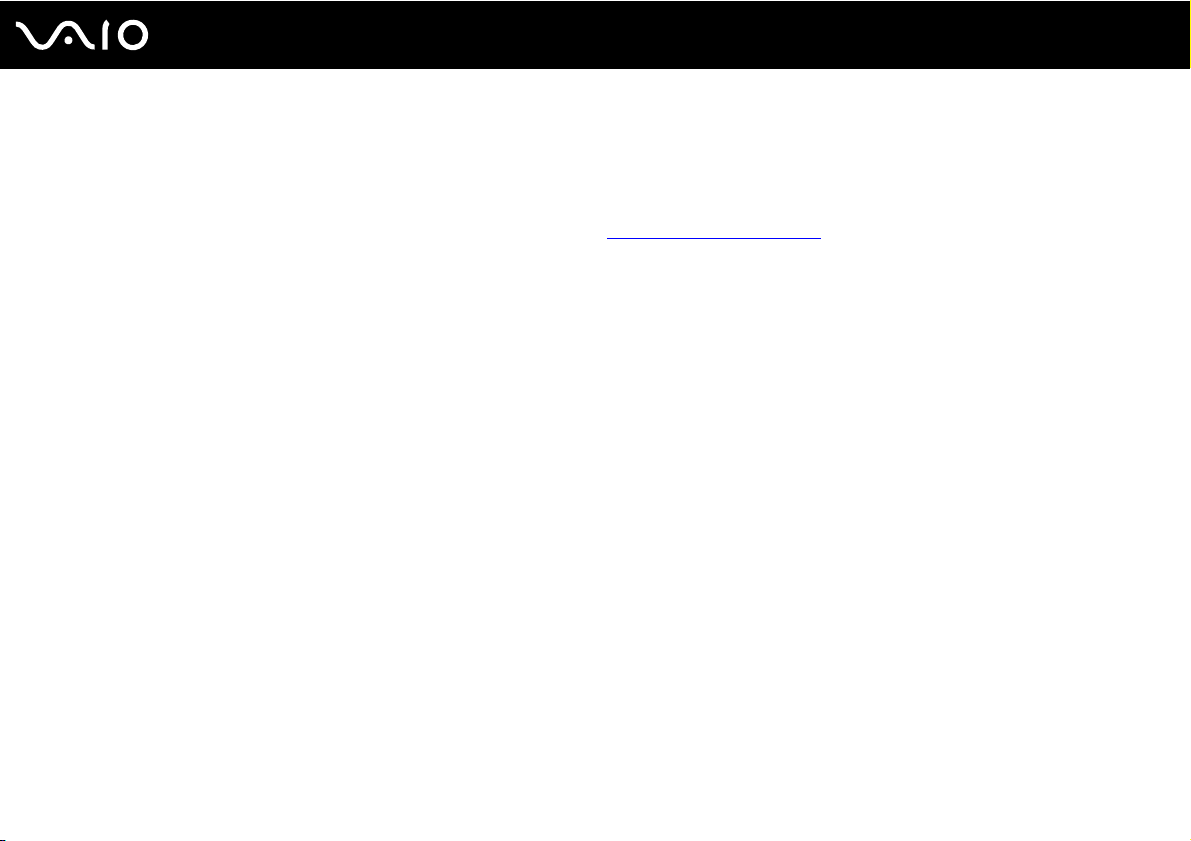
10
nN
Voor gebruik
❑ Specificaties: in de online Specificaties worden de hardware- en softwareconfiguraties van de VAIO-computer beschreven.
U bekijkt de online specificaties als volgt:
1 Maak verbinding met het internet.
2 Ga naar de Sony-website met online ondersteuning op http://www.vaio-link.com
.
✍
Het kan zijn dat u een afzonderlijke schijf hebt met documentatie van de gebundelde accessoires.
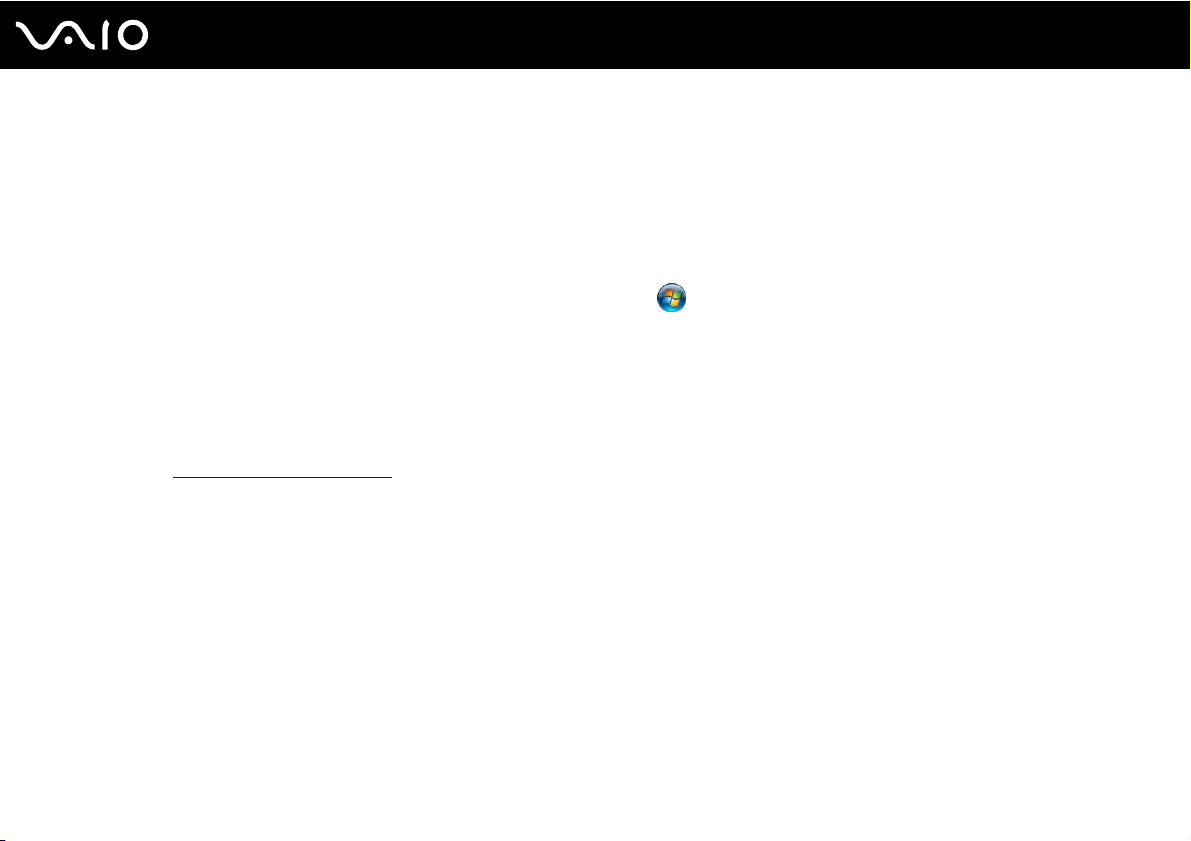
11
nN
Voor gebruik
Windows Help en ondersteuning
Windows Help en ondersteuning is een uitgebreide bron voor praktisch advies, zelfstudies en demo's die u leren uw
computer te gebruiken.
Gebruik de zoekfunctie, de index of de inhoudsopgave om alle Windows Help-bronnen te bekijken, met inbegrip van de
bronnen op het internet.
Voor toegang tot Windows Help en ondersteuning klikt u op Start en vervolgens op Help en ondersteuning.
U kunt Windows Help en ondersteuning ook openen door op de Microsoft Windows-toets te drukken en vervolgens op F1.
Andere bronnen
❑ Raadpleeg de Help van de gebruikte software voor gedetailleerde informatie over de functies en het oplossen
van problemen.
❑ Surf naar http://www.club-vaio.com
voor online interactieve handleidingen over uw favoriete VAIO-software.
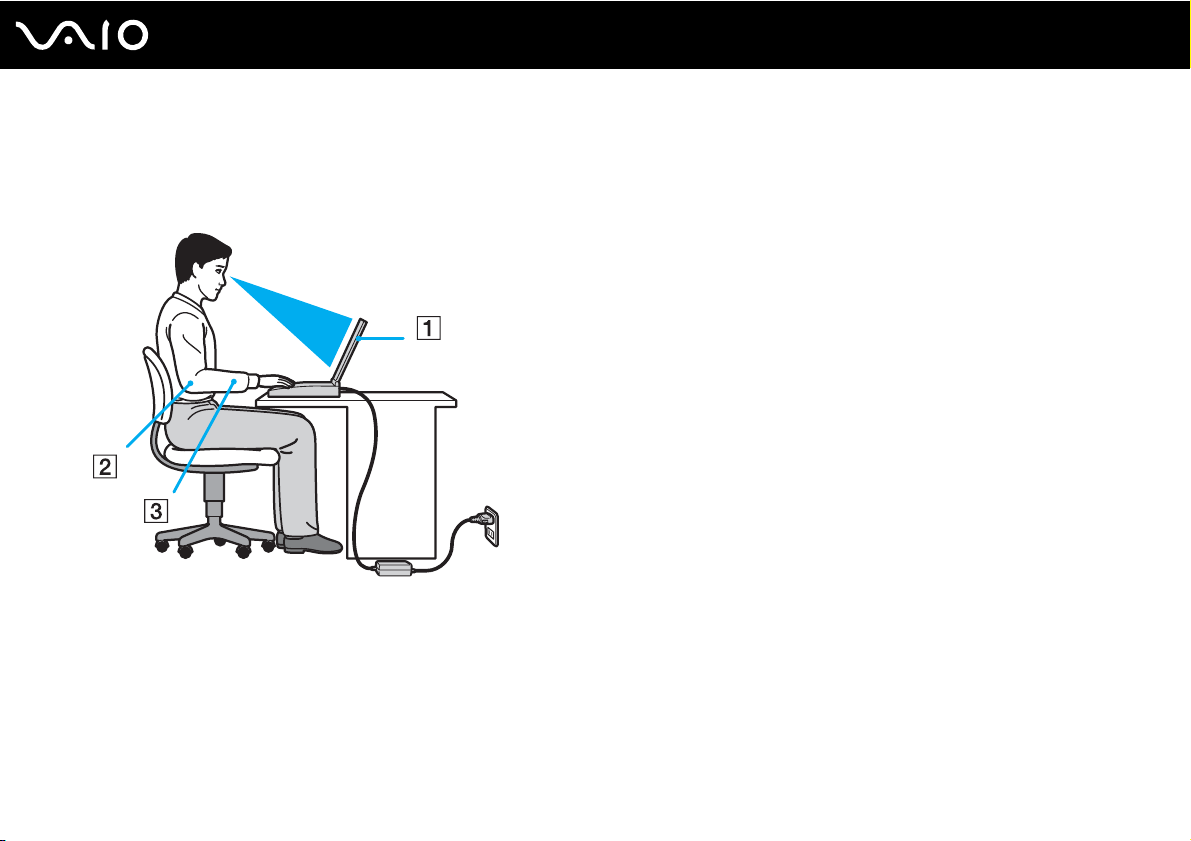
nN
Voor gebruik
Ergonomische overwegingen
U zult uw computer waarschijnlijk op verschillende plaatsen gebruiken. Indien mogelijk moet u rekening houden met de
volgende ergonomische overwegingen die zowel betrekking hebben op gewone als op draagbare computers:
12
❑ Positie van de computer: plaats de computer direct voor u (1). Houd uw onderarmen horizontaal (2), met uw polsen in
een neutrale, comfortabele positie (3) als u het toetsenbord, het touchpad of de muis gebruikt. Houd uw bovenarmen
ontspannen naast uw bovenlichaam. Neem regelmatig pauze wanneer u uw computer gebruikt. Als u te veel met de
computer werkt, kunt u uw ogen, spieren of pezen overbelasten.
❑ Meubilair en houding: gebruik een stoel met een goede rugsteun. Stel de hoogte van de stoel zo in dat uw voeten plat
op de grond staan. Gebruik een voetbankje als u daar comfortabeler mee zit. Neem een ontspannen houding aan, houd
uw rug recht en neig niet te ver naar voren (ronde rug) of naar achteren.
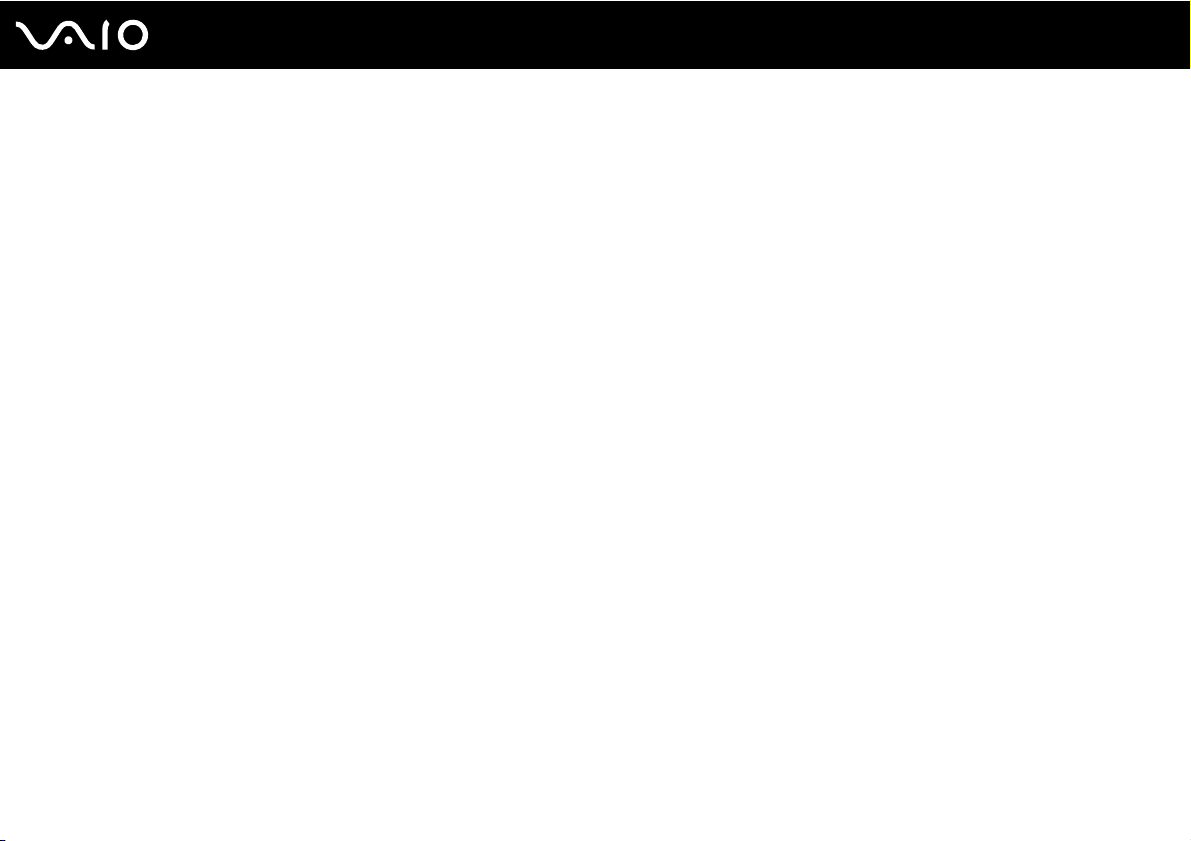
13
nN
Voor gebruik
❑ Gezichtshoek t.o.v. het scherm: gebruik de kantelfunctie van het beeldscherm om de juiste positie te bepalen.
Dit is minder belastend voor uw ogen en spieren. Stel ook het helderheidsniveau van het scherm optimaal in.
❑ Verlichting: zorg ervoor dat zonlicht of kunstlicht niet direct op het scherm valt om reflectie en schittering te vermijden.
Werk met indirecte verlichting om lichtvlekken op het scherm te vermijden. Met de juiste verlichting werkt u niet alleen
comfortabeler, maar ook efficiënter.
❑ Opstelling van een externe monitor: als u een externe monitor gebruikt, plaatst u deze op een comfortabele
gezichtsafstand. Plaats het scherm op ooghoogte of iets lager als u vlak voor de monitor zit.
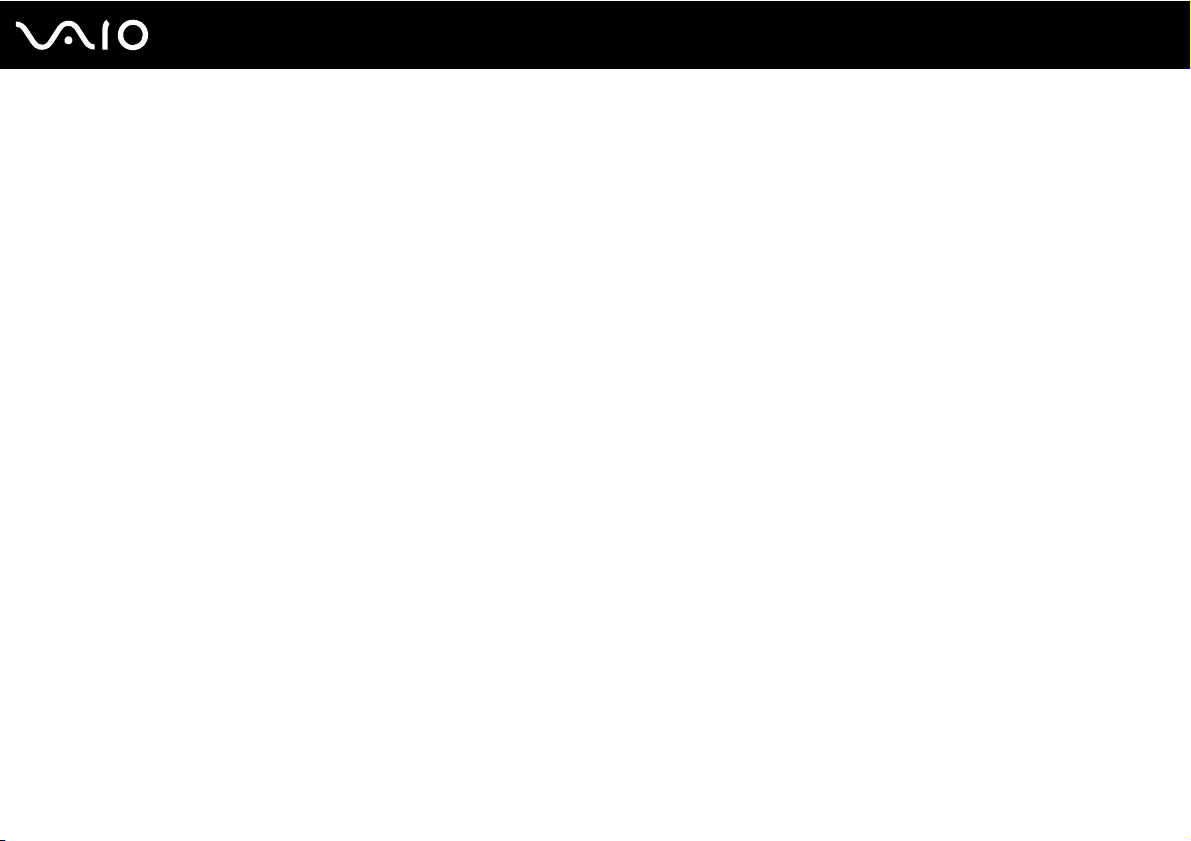
Aan de slag
In dit deel wordt beschreven hoe u aan de slag kunt met de VAIO-computer.
❑ De besturingselementen en poorten (pagina 15)
❑ De lampjes (pagina 22)
❑ Een stroombron aansluiten (pagina 23)
❑ De batterij gebruiken (pagina 24)
❑ De computer veilig uitschakelen (pagina 31)
14
nN
Aan de slag
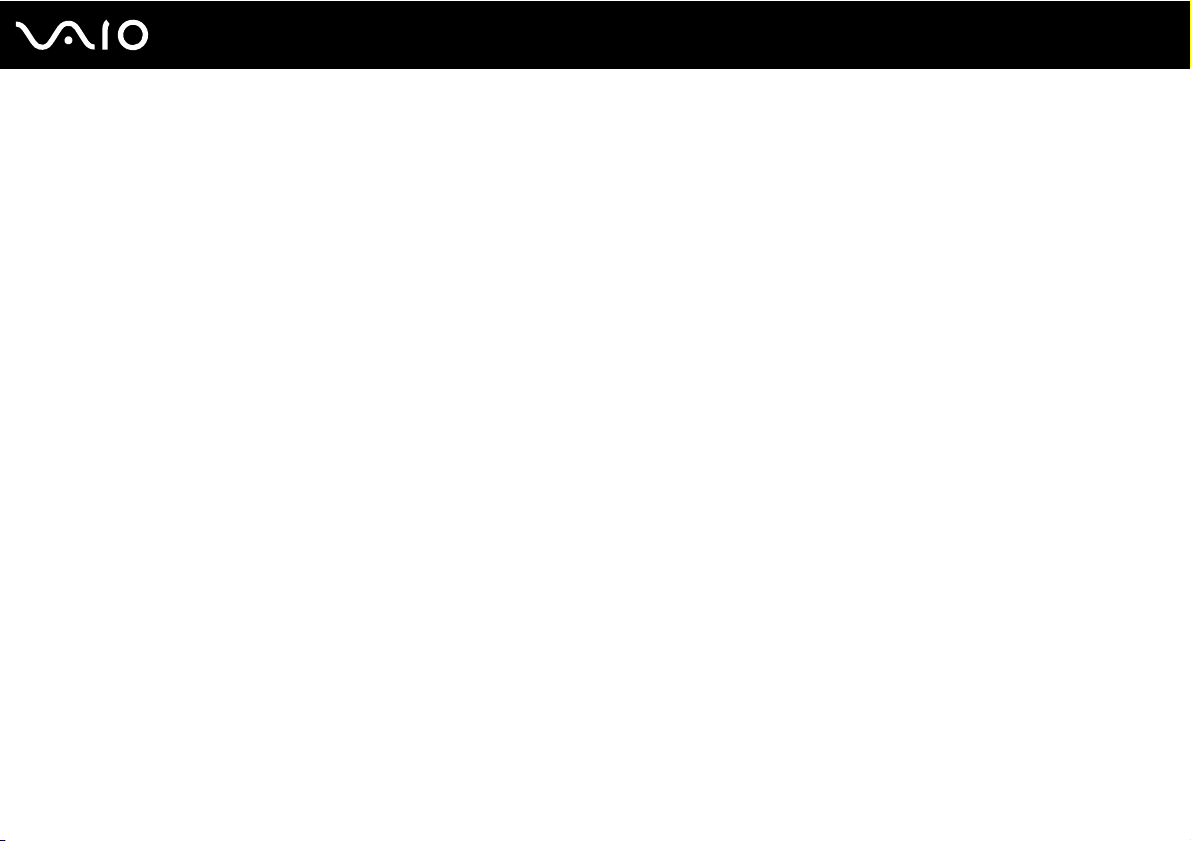
De besturingselementen en poorten
Bekijk de besturingselementen en poorten op de volgende pagina's.
!
Het uiterlijk van de computer verschilt mogelijk van de illustraties in deze handleiding vanwege variaties in specificaties. Het kan ook per land of
regio verschillen.
15
nN
Aan de slag
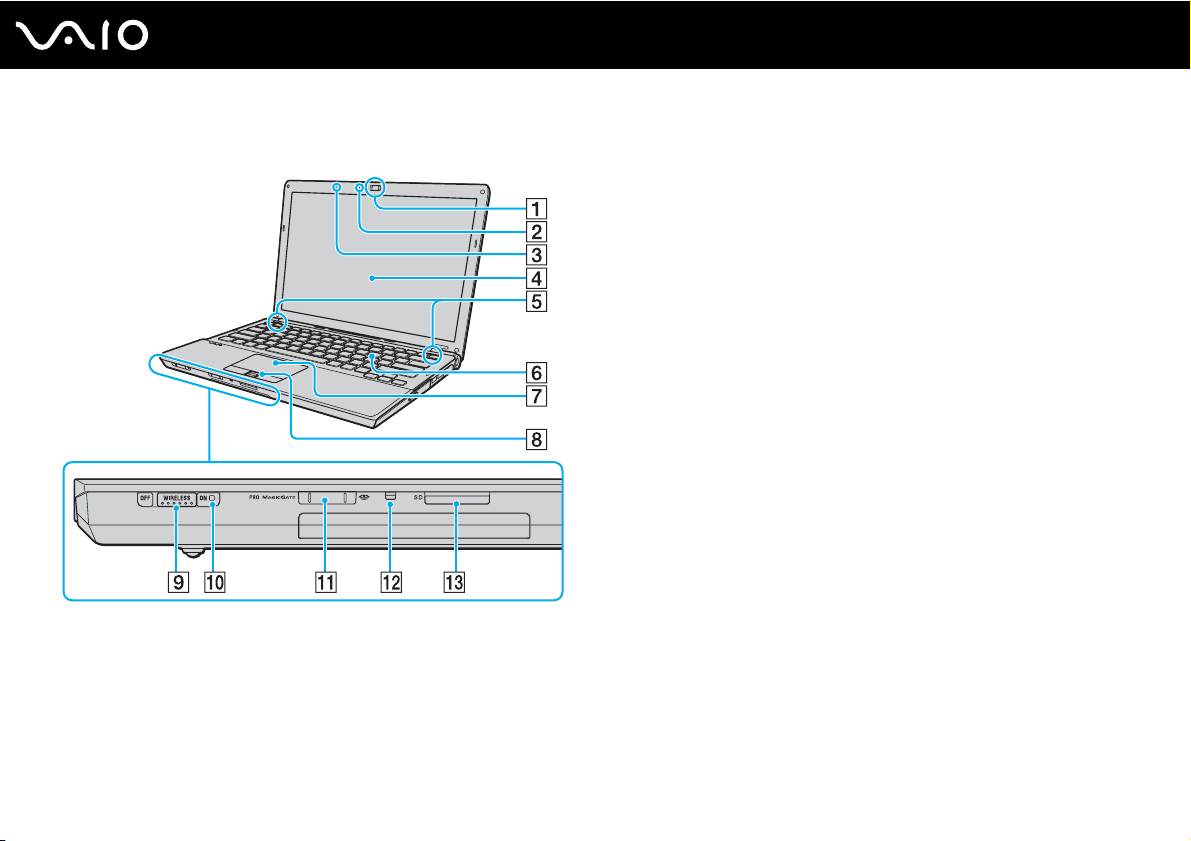
Voorzijde
nN
Aan de slag
A Ingebouwde MOTION EYE-camera (pagina 37)
B Lampje voor ingebouwde MOTION EYE-camera (pagina 22)
C Ingebouwde microfoon (mono)
D LCD-scherm (pagina 153)
E Ingebouwde luidsprekers (stereo)
F Toetsenbord (pagina 33)
G Touchpad (pagina 35)
H Vingerafdruksensor
I WIRELESS-schakelaar (pagina 61)
J WIRELESS-lampje (pagina 22)
K Memory Stick-sleuf
L Lampje voor mediatoegang (pagina 22)
M Sleuf voor SD-geheugenkaart (pagina 57)
*1
Alleen op bepaalde modellen.
*2
De computer ondersteunt Memory Stick in zowel het standaard- als het
Duo-formaat.
*1
(pagina 118)
*2
(pagina 51)
16
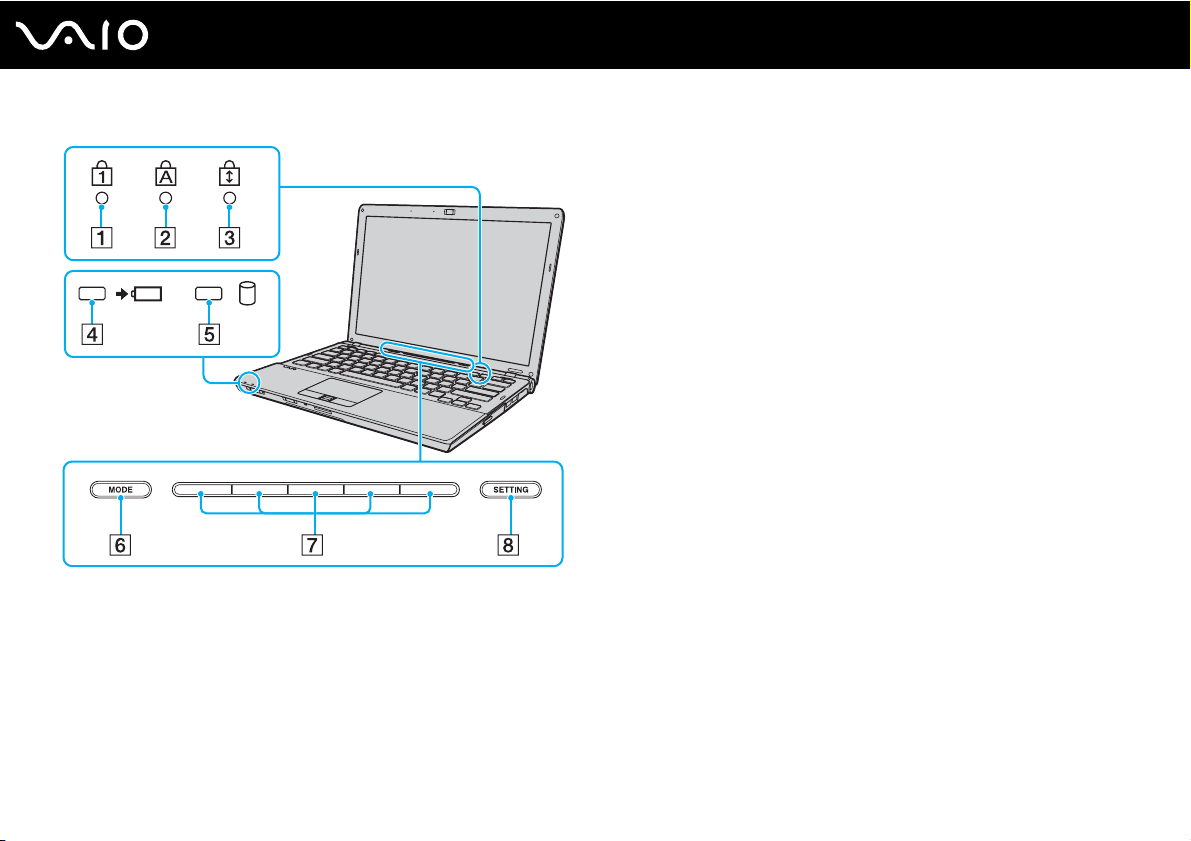
Num Lock-lampje (pagina 22)
A
B Caps Lock-lampje (pagina 22)
C Scroll Lock-lampje (pagina 22)
D Lampje voor batterijlading (pagina 22)
E Lampje voor harde schijf/optische schijf (pagina 22)
F MODE-knop (pagina 36)
G Schakelknoppen (pagina 36)
H SETTING-knop (pagina 36)
17
nN
Aan de slag
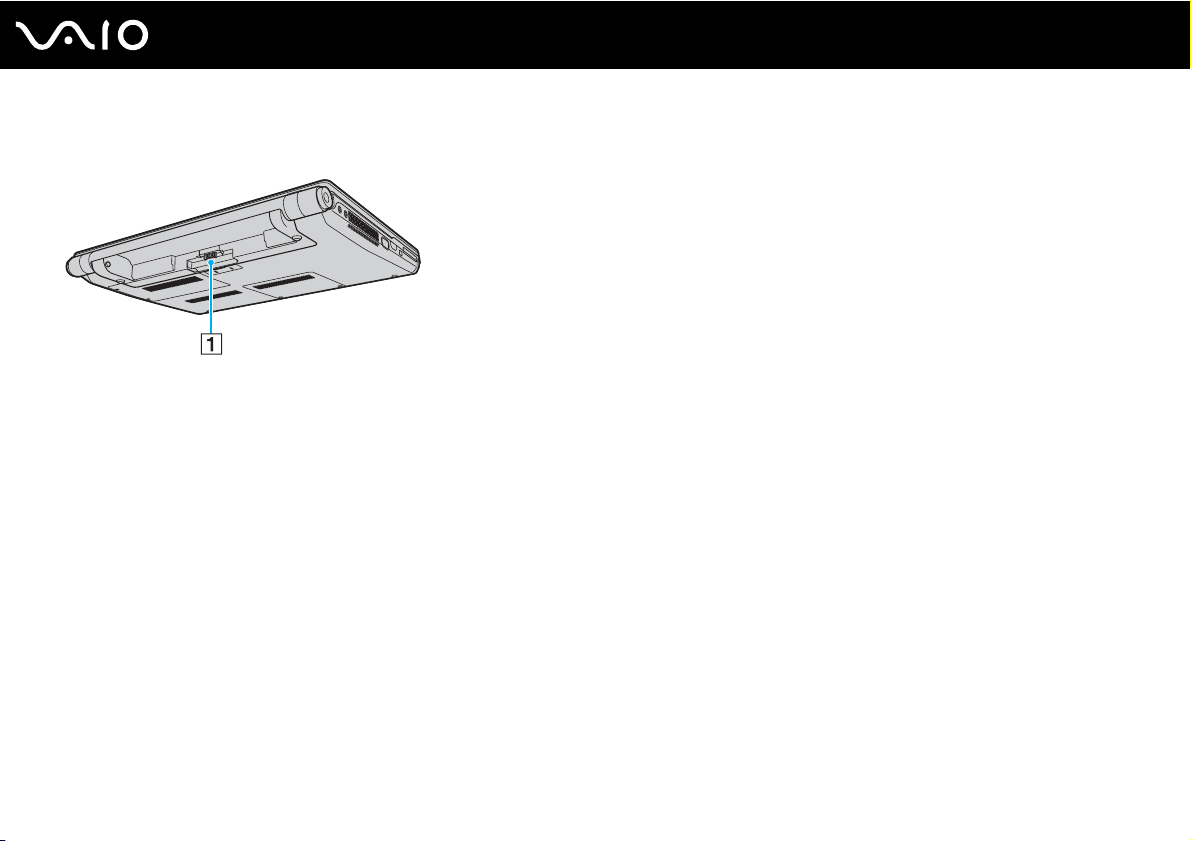
Achterzijde
A Batterijconnector (pagina 24)
18
nN
Aan de slag
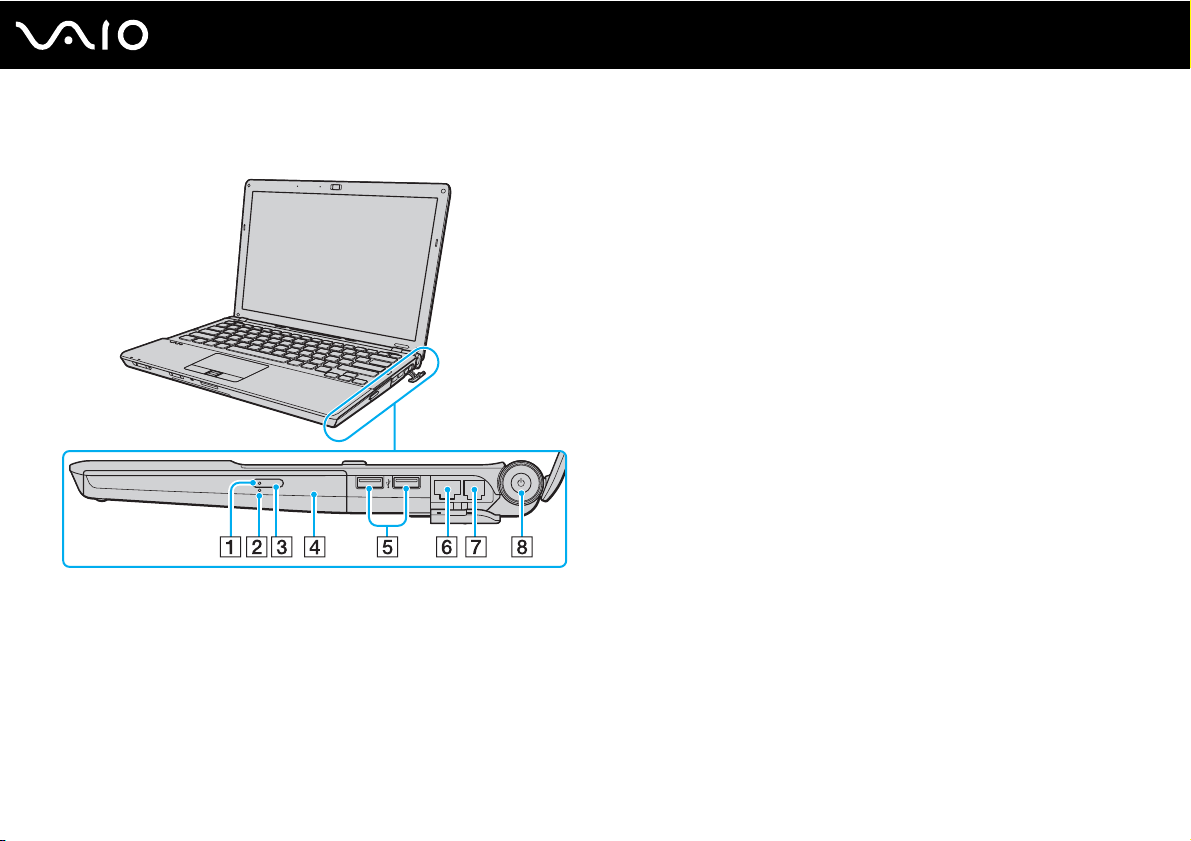
Rechterzijde
A Lampje voor optisch station (pagina 22)
B Opening voor handmatig uitwerpen (pagina 191)
C Uitwerpknop voor station (pagina 40)
D Optisch station (pagina 40)
E Hi-Speed USB-poorten (USB 2.0)
F Netwerkpoort (Ethernet) (pagina 103)
G Modempoort (pagina 60)
H Aan/uit-knop/Aan/uit-lampje (pagina 22)
* Ondersteuning hoge/volle/lage snelheid.
*
(pagina 97)
19
nN
Aan de slag

Linkerzijde
A DC IN-poort (pagina 23)
B Microfoonconnector (pagina 96)
C Hoofdtelefoonconnector (pagina 84)
D Ventilatieopening
E Monitorpoort
F HDMI-poort
*1
(pagina 85)
*2
(pagina 85)
G i.LINK 4-pins (S400) poort (pagina 101)
H ExpressCard/34-sleuf (pagina 48)
I Beveiligingssleuf
*1
Niet toegankelijk wanneer de computer op het dokstation is aangesloten.
*2
Alleen op bepaalde modellen.
20
nN
Aan de slag
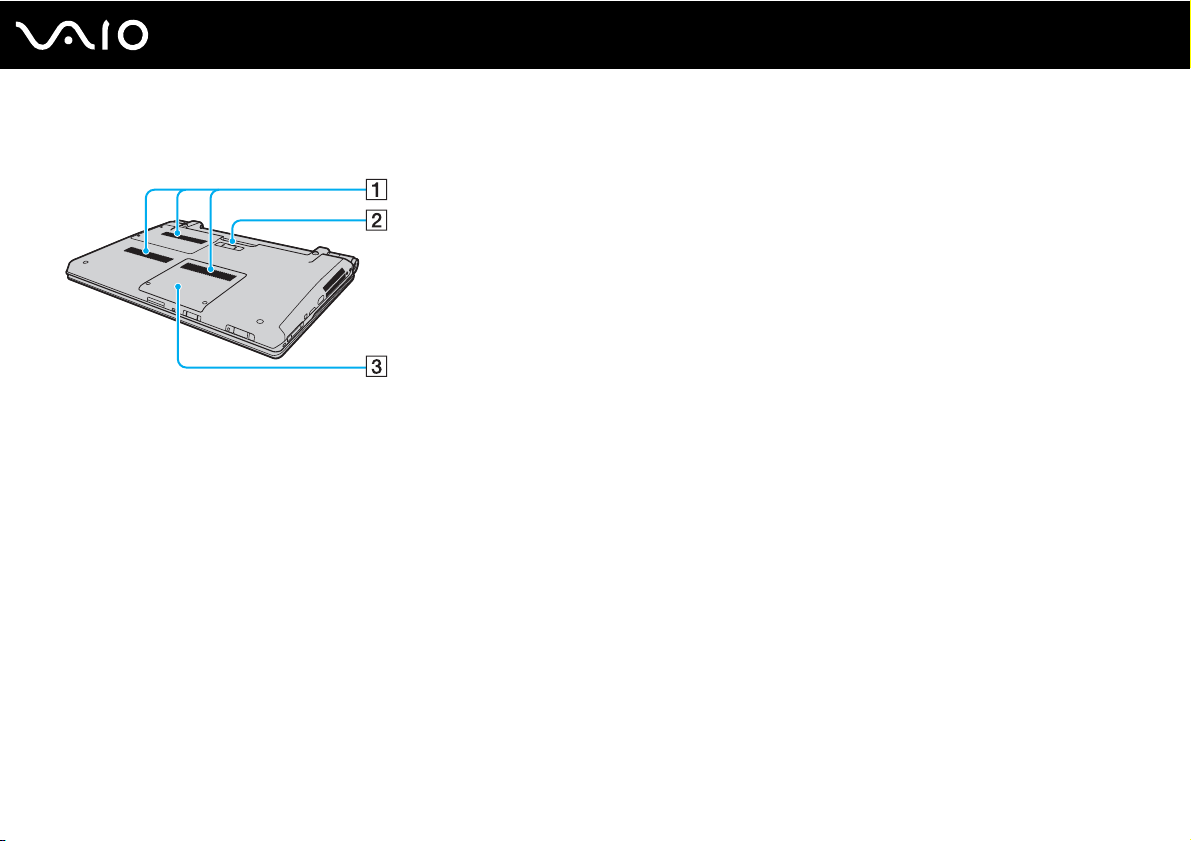
Onderzijde
A Ventilatieopeningen
B Aansluiting voor dokstation (pagina 78)
C Kapje van geheugenmodulecompartiment (pagina 145)
21
nN
Aan de slag
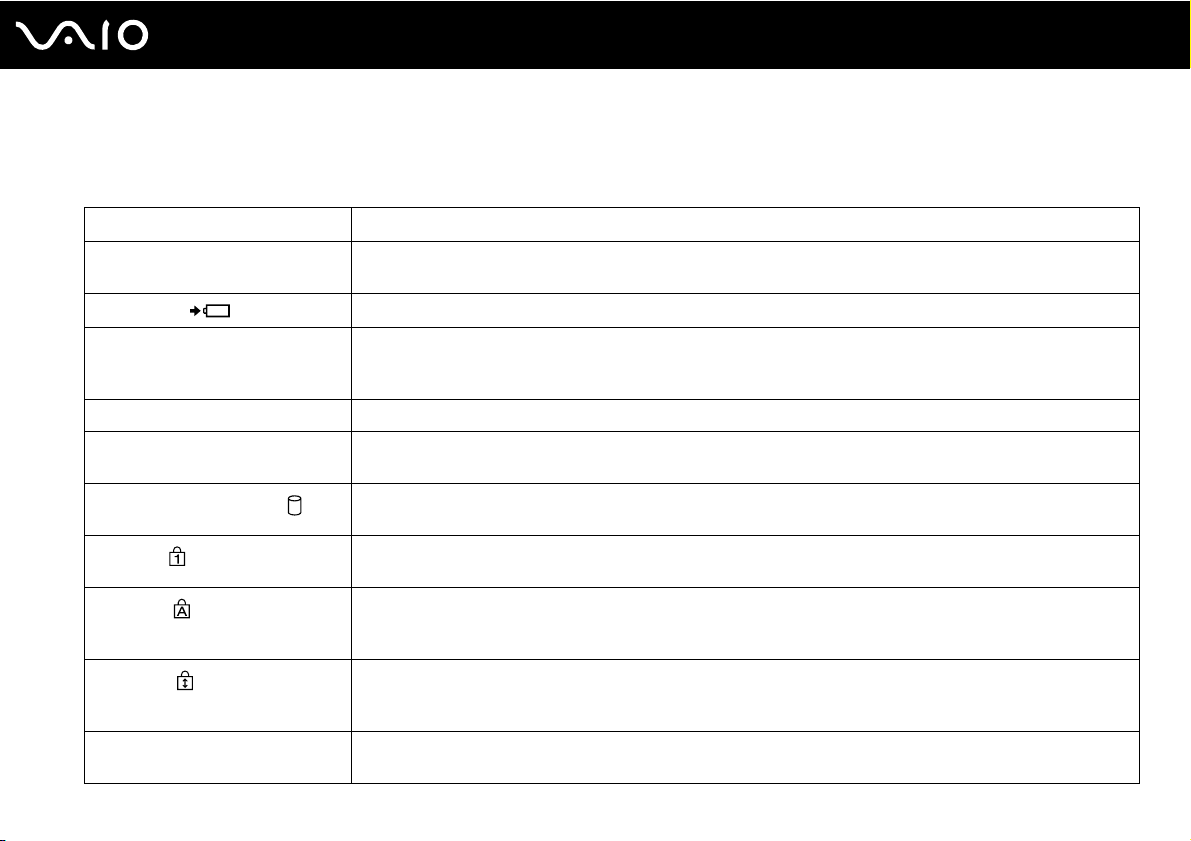
De lampjes
Uw computer is voorzien van de volgende lampjes:
Lampjes Functies
Aan/Uit 1 Brandt groen als de computer is ingeschakeld, knippert langzaam oranje als de computer in de slaapstand staat
en brandt niet als de computer in de sluimerstand staat of is uitgeschakeld.
Batterijlading
Mediatoegang Brandt als gegevens worden gelezen van of geschreven naar een geheugenkaart (zet de computer niet in de
Ingebouwde MOTION EYE-camera Brandt als de ingebouwde MOTION EYE-camera in gebruik is.
Optisch station Brandt wanneer er gegevens worden gelezen of geschreven door het station. Als het lampje niet brandt,
Harde schijf/optische schijf
Num Lock
Caps Lock
Scroll Lock
WIRELESS Brandt als de WIRELESS-schakelaar wordt ingeschakeld, op voorwaarde dat een of meer opties voor
Brandt wanneer de batterij wordt opgeladen. Zie De batterij opladen (pagina 27) voor meer informatie.
slaapstand of schakel de computer niet uit als dit lampje brandt). Als het lampje niet brandt, wordt de
geheugenkaart niet gebruikt.
wordt de optische schijf niet gebruikt.
Brandt wanneer er gegevens worden gelezen of geschreven door het station. Zet de computer niet in de
slaapstand of schakel de computer niet uit als dit lampje brandt.
Druk op de toets Num Lk om het numerieke toetsenblok in te schakelen. Druk er nogmaals op om het
numerieke toetsenblok uit te schakelen. Als het lampje niet brandt, is het numerieke toetsenblok uitgeschakeld.
Druk op de toets Caps Lock als u hoofdletters wilt typen. Letters worden als kleine letters weergegeven als
u op de toets Shift drukt terwijl het lampje brandt. Druk nogmaals op de toets om het lampje uit te schakelen.
U kunt weer normaal typen als het lampje Caps Lock niet meer brandt.
Druk op de toets Scr Lk om het bladeren op het scherm te wijzigen. U kunt weer normaal bladeren als het
lampje Scr Lk niet meer brandt. De functies van de toets Scr Lk kunnen verschillen, afhankelijk van het
gebruikte programma. De toets werkt niet in alle programma's.
draadloze communicatie zijn ingeschakeld in het venster VAIO Smart Network.
22
nN
Aan de slag
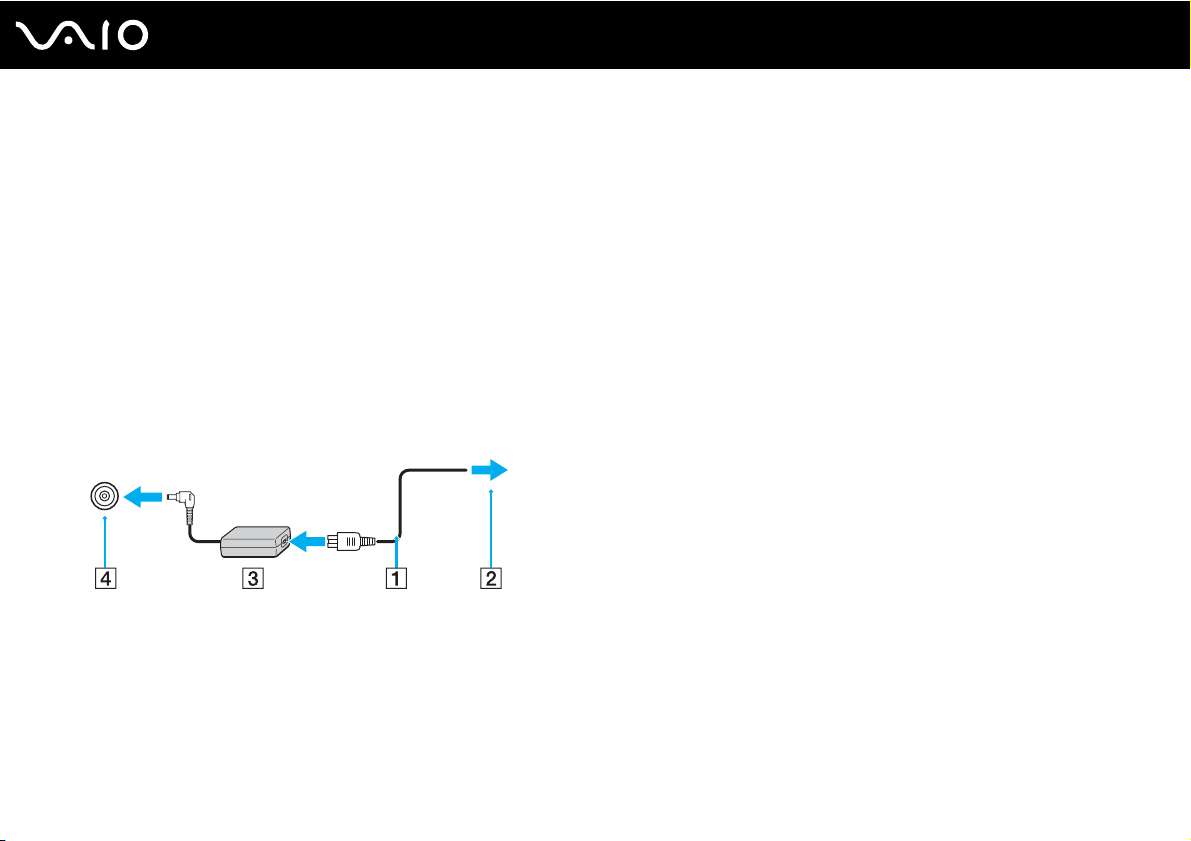
Een stroombron aansluiten
De computer kan werken op netstroom (via een netadapter) of op een oplaadbare batterij.
De netadapter gebruiken
✍
Gebruik alleen de netadapter die is meegeleverd voor uw computer.
De netadapter gebruiken
1 Steek het ene uiteinde van het netsnoer (1) in de netadapter (3).
2 Steek het andere uiteinde van het netsnoer in een stopcontact (2).
3 Steek de stekker van de netadapter (3) in de DC IN-poort (4) van de computer of het optionele dokstation.
23
nN
Aan de slag
!
De vorm van de netadapterconnector kan variëren, afhankelijk van de netadapter.
✍
Als u de netstroom naar de computer volledig wilt verbreken, koppelt u de netadapter los.
Zorg ervoor dat het stopcontact gemakkelijk toegankelijk is.
Als u de computer lange tijd niet gebruikt, zet u de computer in de sluimerstand. Zie De sluimerstand gebruiken (pagina 137). Deze energiebesparende
stand bespaart u de tijd die nodig is om de computer af te sluiten en weer in te schakelen.
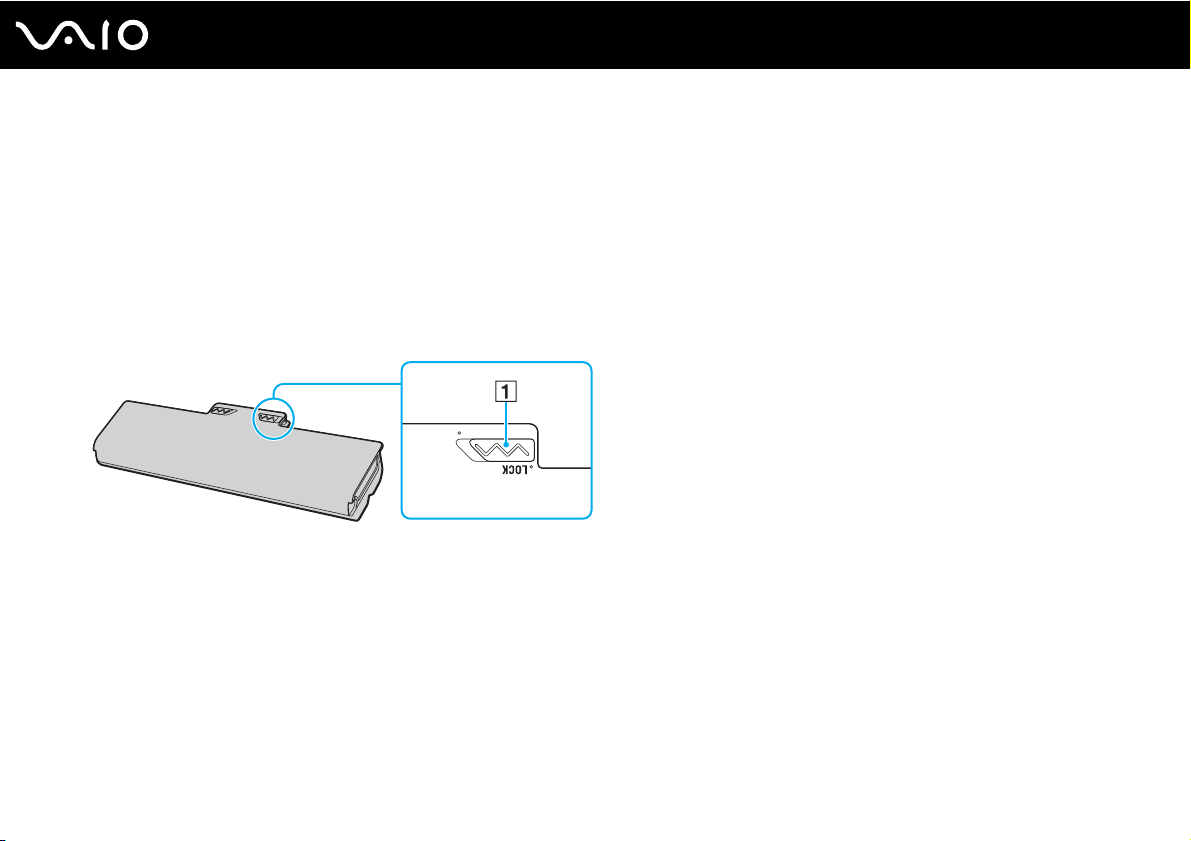
De batterij gebruiken
De batterij die bij uw computer wordt geleverd, is niet volledig opgeladen op het moment van de levering.
De batterij plaatsen
De batterij plaatsen
1 Schakel de computer uit en sluit het LCD-scherm.
2 Schuif het vergrendelingslipje LOCK (1) van de batterij naar binnen.
24
nN
Aan de slag
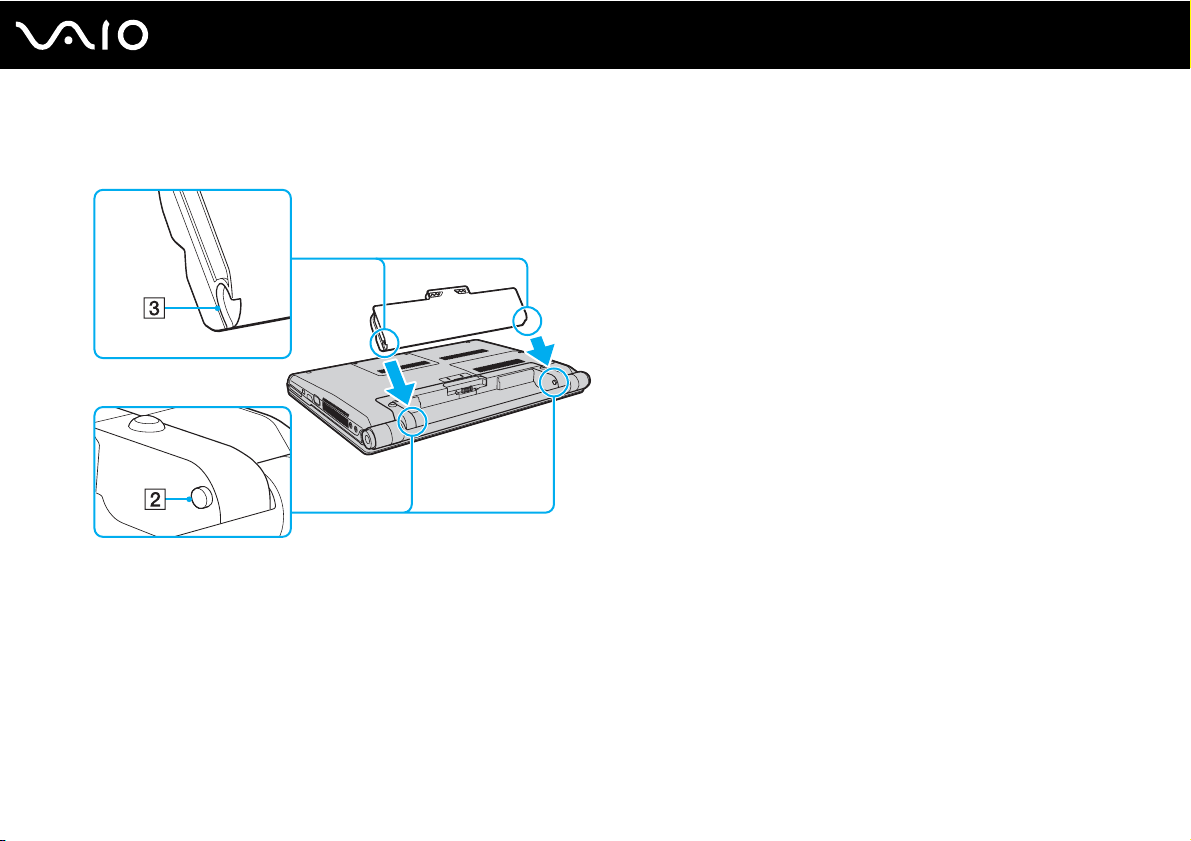
3 Schuif de batterij diagonaal in het batterijcompartiment tot de uitsteeksels (2) aan beide kanten van het
batterijcompartiment in de U-vormige uitsparingen (3) aan beide kanten van de batterij vastzitten.
25
nN
Aan de slag
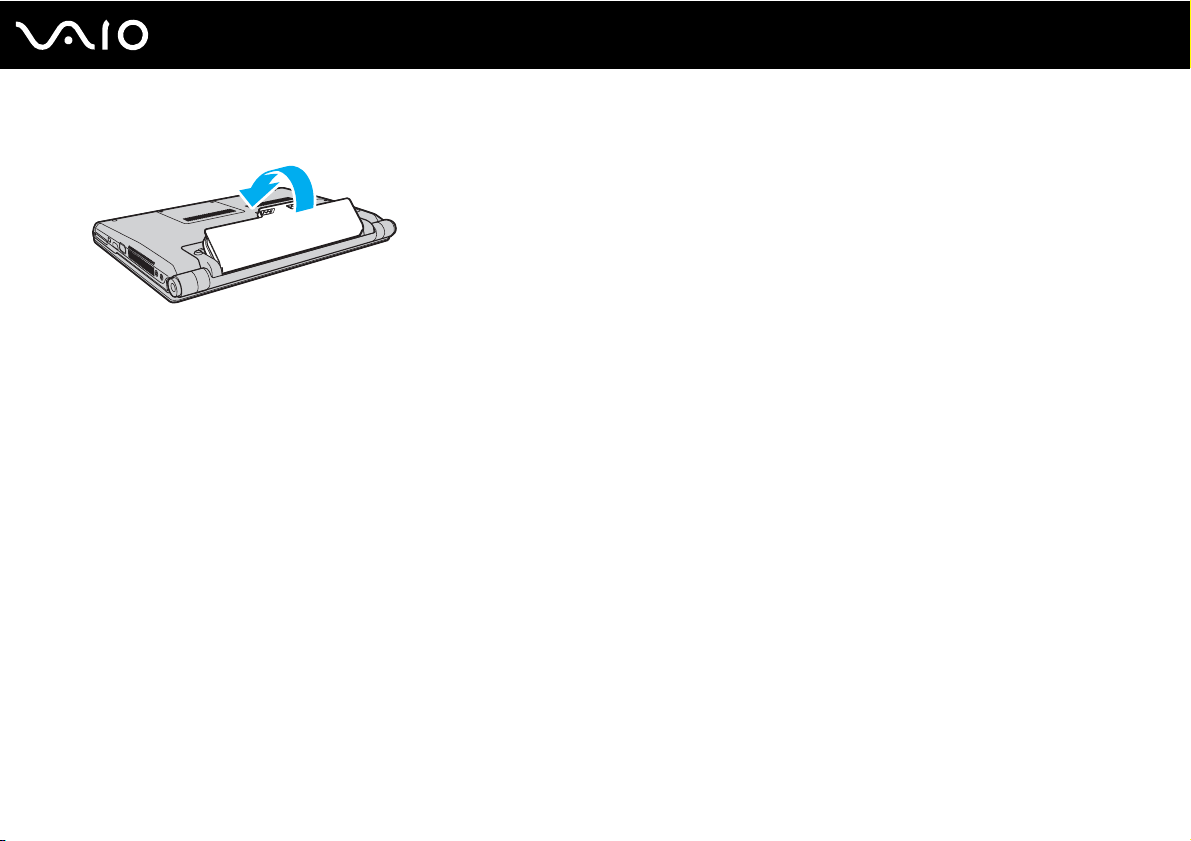
Aan de slag
4 Draai de batterij in de richting van de pijl en duw de batterij in het compartiment totdat deze vastklikt.
5 Schuif het vergrendelingslipje LOCK van de batterij naar buiten om de batterij aan de computer vast te koppelen.
✍
Wanneer de computer rechtstreeks op netspanning is aangesloten en er een batterij is geplaatst, wordt netspanning gebruikt.
!
Sommige oplaadbare batterijen voldoen niet aan de kwaliteits- en veiligheidsstandaarden van Sony. Om veiligheidsredenen werkt deze computer alleen
met originele Sony-batterijen die voor dit model zijn ontworpen. Als u een niet-goedgekeurde batterij in de computer plaatst, wordt de batterij niet
opgeladen en werkt de computer niet.
26
nN
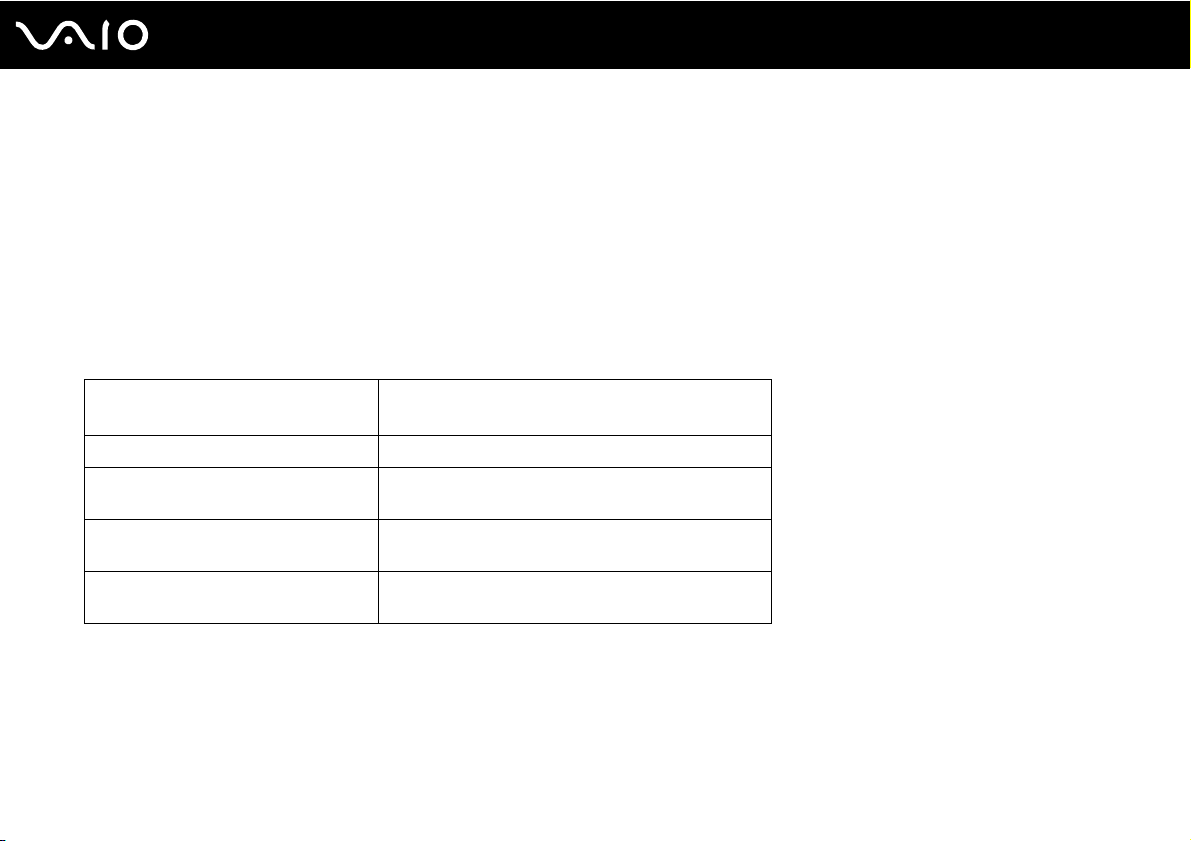
De batterij opladen
De batterij die bij uw computer wordt geleverd, is niet volledig opgeladen op het moment van de levering.
De batterij opladen
1 Plaats de batterij.
2 Sluit de netadapter aan op de computer.
Het lampje voor batterijlading gaat branden wanneer de batterij wordt opgeladen. Wanneer de batterij dicht bij
het door het met de oplaadfuncties geselecteerde maximale oplaadniveau wordt geladen, gaat het lampje uit.
Zie Functies batterijlading gebruiken (pagina 29) om het gewenste maximale laadniveau te selecteren.
27
nN
Aan de slag
Status van het lampje voor
batterijlading
Brandt oranje De batterij wordt opgeladen.
Knippert samen met het groene
stroomlampje
Knippert samen met het oranje
stroomlampje
Knippert snel oranje Er is een batterijfout opgetreden door een
!
Laad de batterij op net als de eerste keer zoals in deze handleiding is beschreven.
Betekenis
De batterij is bijna leeg. (normale modus)
De batterij is bijna leeg. (slaapmodus)
batterijstoring of een niet-vergrendelde batterij.
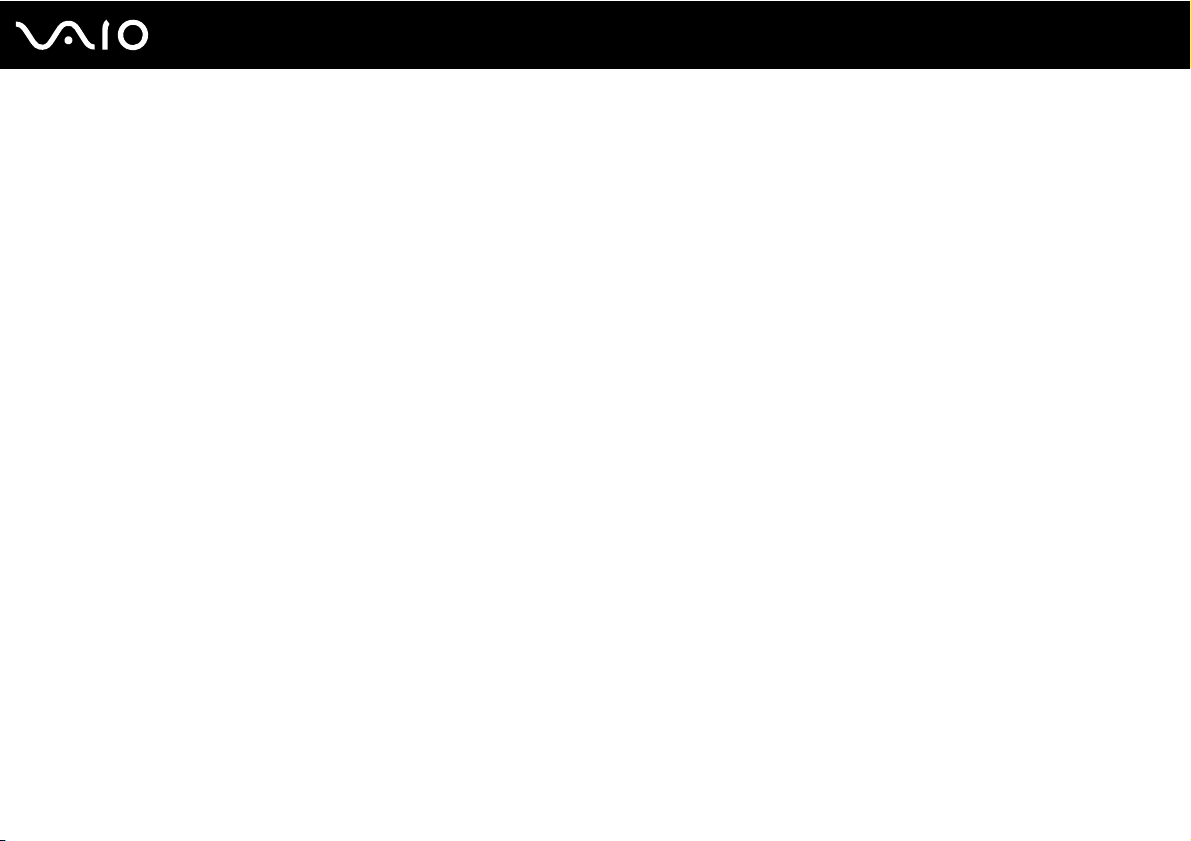
✍
Laat de batterij in de computer zitten als deze rechtstreeks op netspanning is aangesloten. De batterij wordt verder opgeladen terwijl u de
computer gebruikt.
Als de batterijlading minder dan 10% bedraagt, moet u de netadapter aansluiten zodat de batterij weer kan worden opgeladen, of de computer
uitschakelen en een volledig opgeladen batterij plaatsen.
De computer wordt geleverd met een oplaadbare lithium-ionbatterij. Het opladen van een gedeeltelijk ontladen batterij heeft geen invloed op de
levensduur van de batterij.
Wanneer sommige toepassingen en randapparaten worden gebruikt, is het mogelijk dat de computer niet overschakelt op de sluimerstand, zelfs niet
als de batterij bijna leeg is. Om te vermijden dat u gegevens verliest wanneer de computer op batterijstroom werkt, moet u uw gegevens geregeld
opslaan en handmatig een energiebeheermodus activeren, bijvoorbeeld Slaapstand of Sluimerstand.
Als de batterij leeg raakt wanneer uw computer in de slaapstand is gezet, verliest u gegevens die nog niet zijn opgeslagen. Het is niet mogelijk terug te
keren naar de voorgaande werksituatie. Om te vermijden dat u gegevens verliest, moet u uw gegevens geregeld opslaan.
Wanneer de computer rechtstreeks op netspanning is aangesloten en er een batterij is geplaatst, wordt netspanning gebruikt.
28
nN
Aan de slag
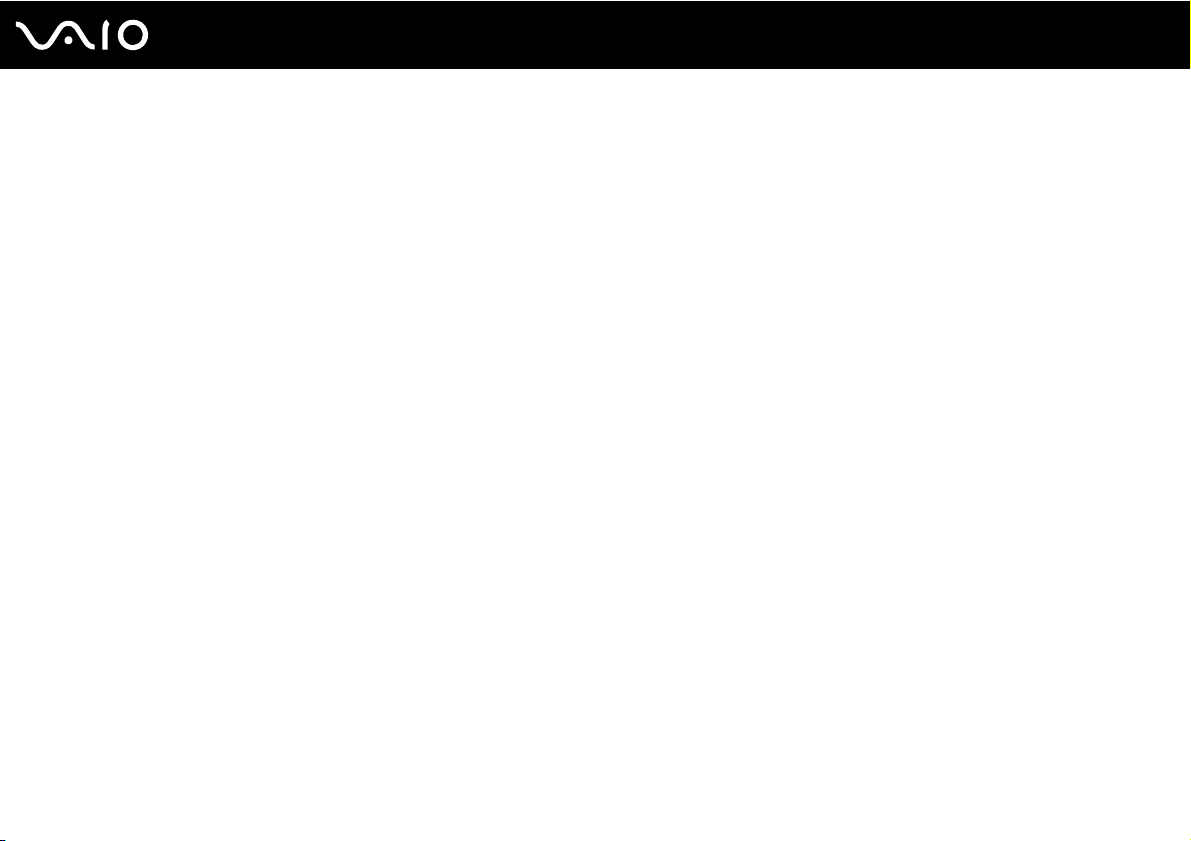
29
nN
Aan de slag
Functies batterijlading gebruiken
U kunt de oplaadmethode voor uw batterij selecteren met de Functies batterijlading (Battery Charge Functions).
Om de levensduur van de batterij te verlengen, schakelt u de functie batterijlading in.
De functie batterijlading inschakelen
1 Klik op Start, ga naar Alle programma's en klik vervolgens op VAIO Control Center.
2 Klik op Energiebeheer (Power Management) en Functies batterijlading (Battery Charge Functions).
3 Klik om het selectievakje Batterijbeheer Functie inschakelen (Enable Battery Care Function) in het rechterdeelvenster
in te schakelen.
4 Klik op Geavanceerd (Advanced).
5 Selecteer het gewenste maximale laadniveau.
6 Klik op OK.
De slijtagegraad van de batterij controleren
Volg stappen 1 tot 4 in De functie batterijlading inschakelen hierboven en lees de gedetailleerde informatie. Als de
slijtagegraad van de batterij hoog is, vervangt u de batterij door een originele Sony-batterij.
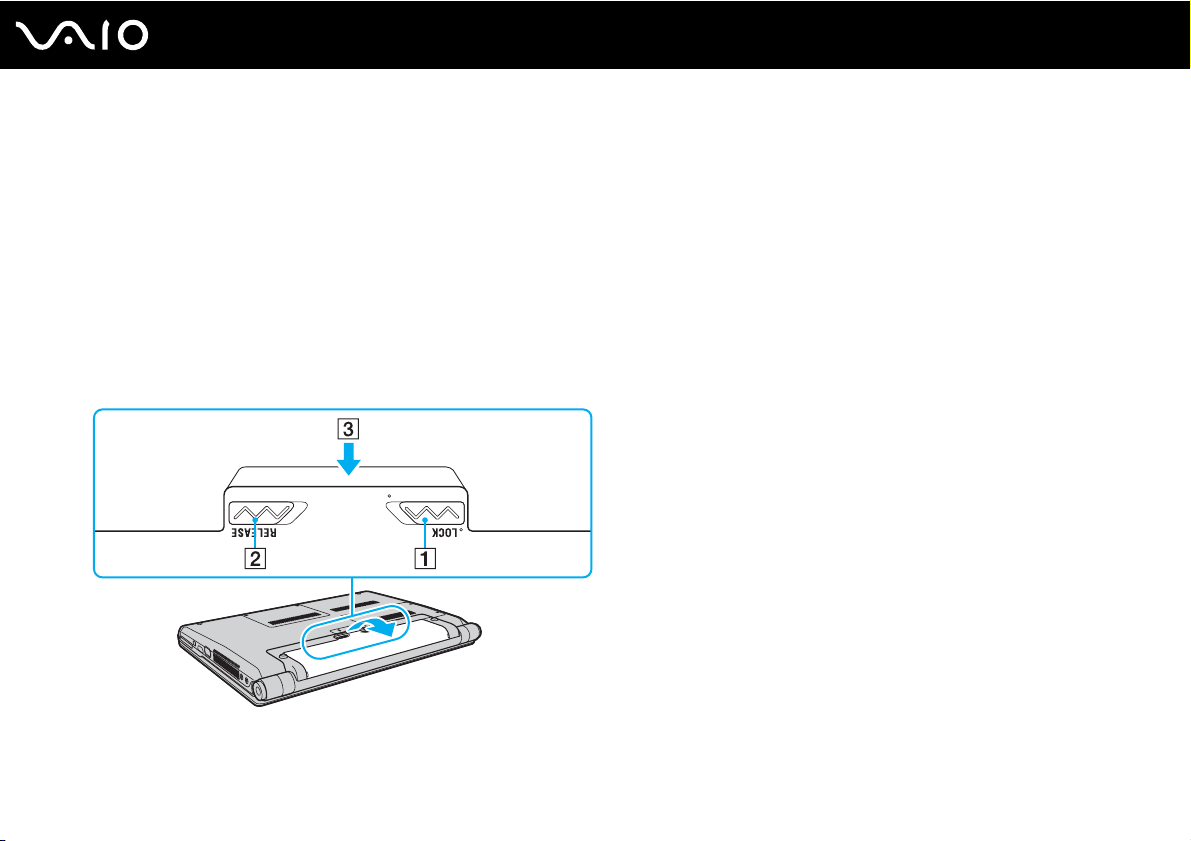
30
nN
Aan de slag
De batterij verwijderen
!
U kunt gegevens verliezen als u de batterij verwijdert wanneer de computer is ingeschakeld en niet op de netspanning is aangesloten, of wanneer u de
batterij verwijdert als de computer in de slaapstand is gezet.
De batterij verwijderen
1 Schakel de computer uit en sluit het LCD-scherm.
2 Schuif het vergrendelingslipje LOCK (1) van de batterij naar binnen.
3 Schuif en houd de RELEASE-pal voor de batterij (2) naar binnen, plaats een vingertop onder het lipje (3) op de batterij
en draai de batterij in de richting van de pijl. Schuif de batterij vervolgens uit de computer.
